BALMUDA Phone使い方ガイド
ロック解除とセキュリティの設定
画面のロックやSIMカードロックなど、セキュリティに関する設定ができます。
セキュリティの設定項目一覧
設定できる項目は次の通りです。
- 画面ロックの設定によっては、表示される項目が異なります。
| 項目 | 説明 |
|---|---|
| Google Play プロテクト | 本機をスキャンしてセキュリティに問題がないかを確認するかどうかを設定します。 |
| セキュリティアップデート | システムのアップデートの有無を確認します。 ※Google アカウント設定時に表示されます。 |
| デバイスを探す | 本機を紛失した場合に本機の位置を表示するように設定します。 |
| Google Play システムアップデート | OSとセキュリティパッチのアップデートを行います。 |
| 画面ロック | 画面ロックの解除方法を設定します。 |
| 指紋 | 指紋の設定をします。 |
| Smart Lock | 本機を持ち運んでいるかどうかや、信頼済みの端末/場所を確認して、自動的に画面ロックを解除するかどうかを設定します。 |
| デバイス管理アプリ | 端末を管理するアプリの確認と、有効/無効の設定をします。 |
| SIM カードロック | SIMカードロックに関する設定を行います。 |
| 暗号化と認証情報 | 本機の暗号化や、認証情報ストレージについて設定します。 |
| 詳細設定 |
|
おもな暗証番号について
本機で使うおもな暗証番号は次のとおりです。
| 種類 | 説明 |
|---|---|
| 交換機用暗証番号 | ご契約時の4桁の暗証番号です。 |
| PINコード | SIMカードの暗証番号です。 |
| PIN | 画面ロックを解除するための暗証番号です。 |
PINの種類について
SIMカードの暗証番号である「PINコード」のほかに、画面ロック解除のために設定する「PIN」があります。それぞれ異なる暗証番号となりますので、お忘れにならないよう、ご注意ください。
交換機用暗証番号について
本機のご利用にあたっては、交換機用暗証番号が必要になります。
ご契約時の4桁の暗証番号で、オプションサービスを一般電話から操作する場合などに必要な番号です。
-
交換機用暗証番号はお忘れにならないようにご注意ください。
万一お忘れになった場合は、バルミューダサポートセンターまでお問い合わせください。 -
暗証番号は、他人に知られないようにご注意ください。
他人に知られ悪用されたときは、その損害について当社は責任を負いかねますので、あらかじめご了承ください。
PINコードを有効にする
PINコードを有効にすることで、SIMカードを本機に取り付けた状態で電源を入れたとき、PINコードを入力する画面を表示するように設定できます。
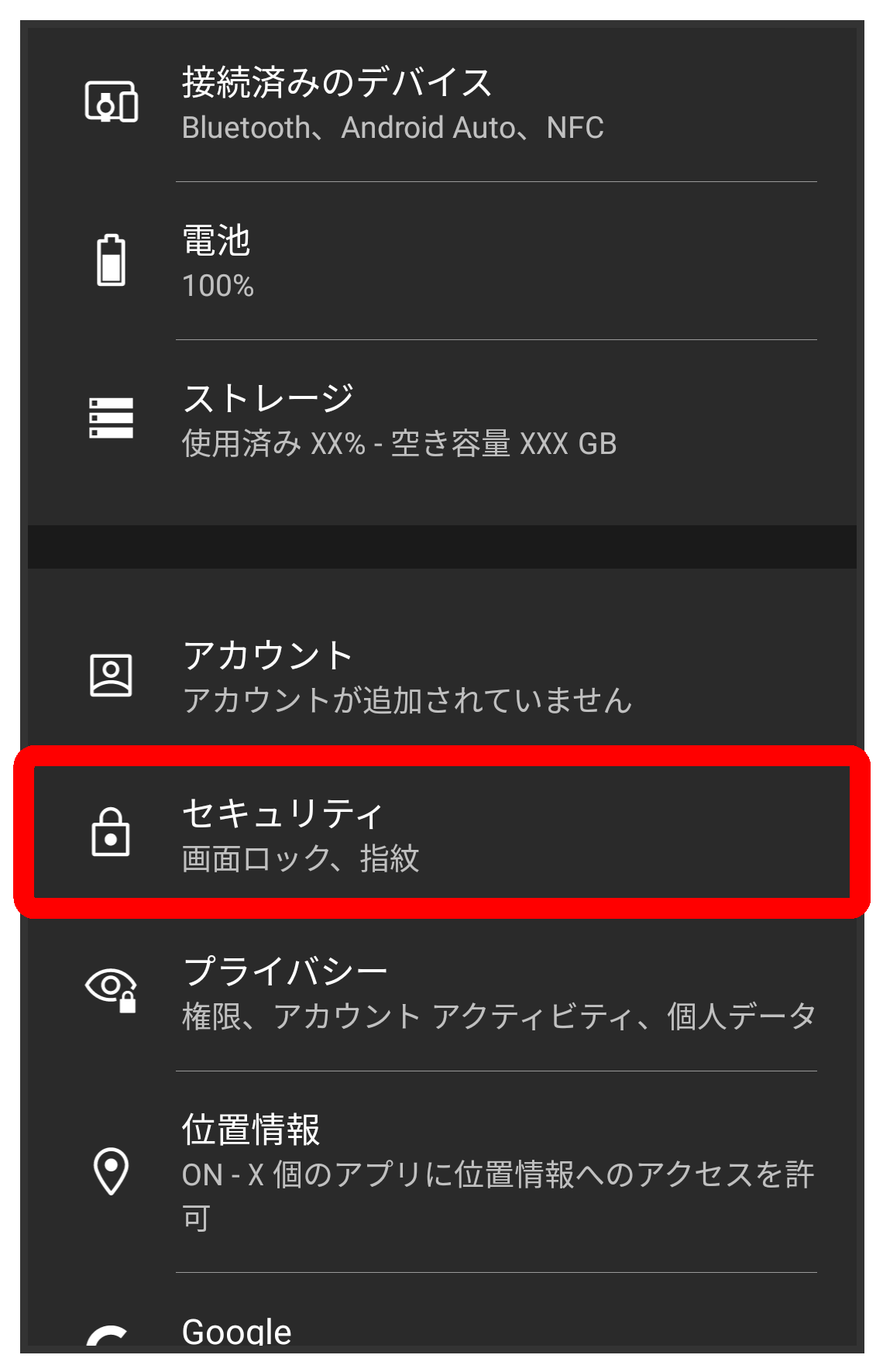
ホーム画面で
![]() (設定)
(設定)
![]() セキュリティ
をタップします。
セキュリティ
をタップします。
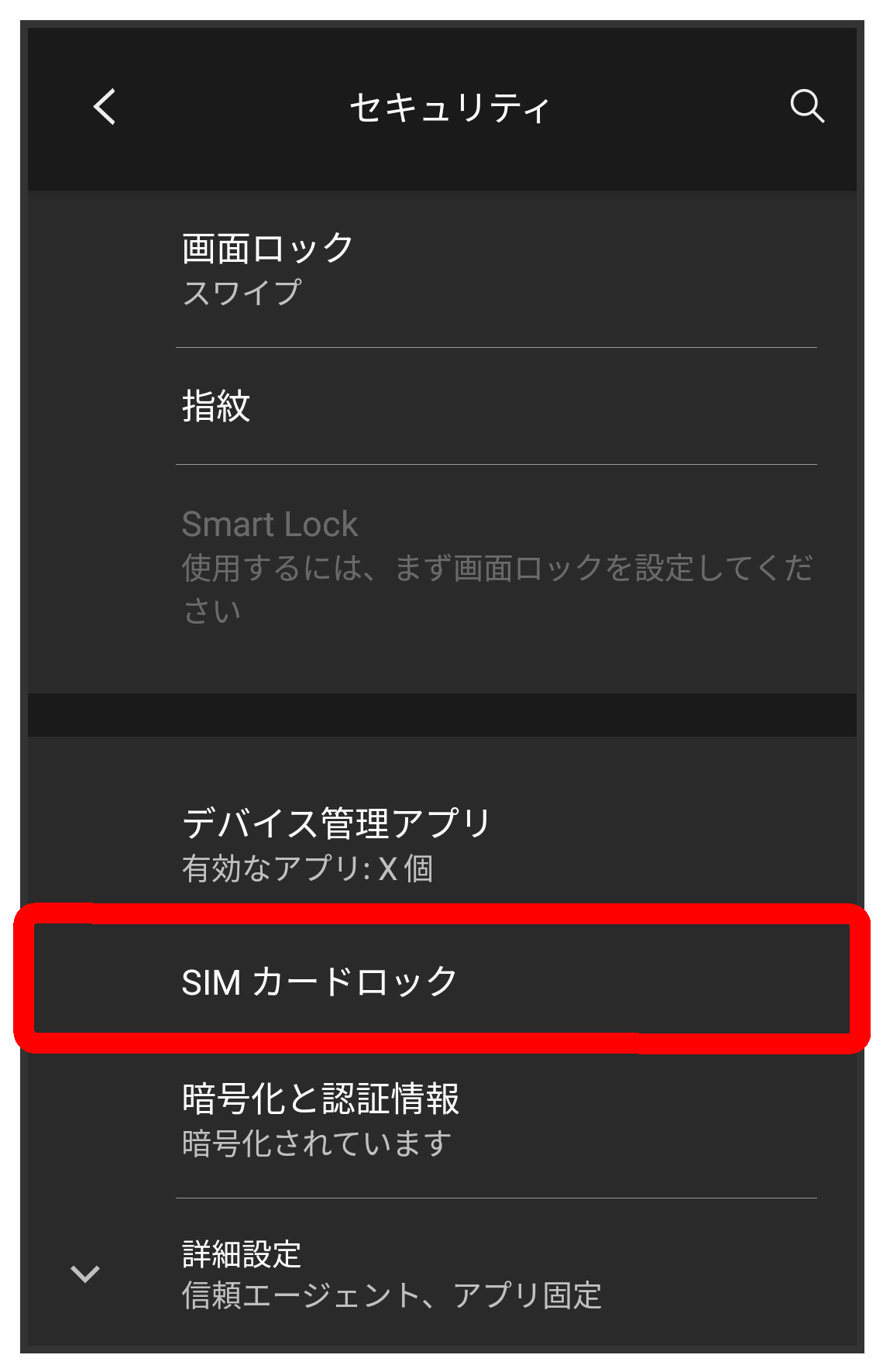
SIMカードロックをタップします。
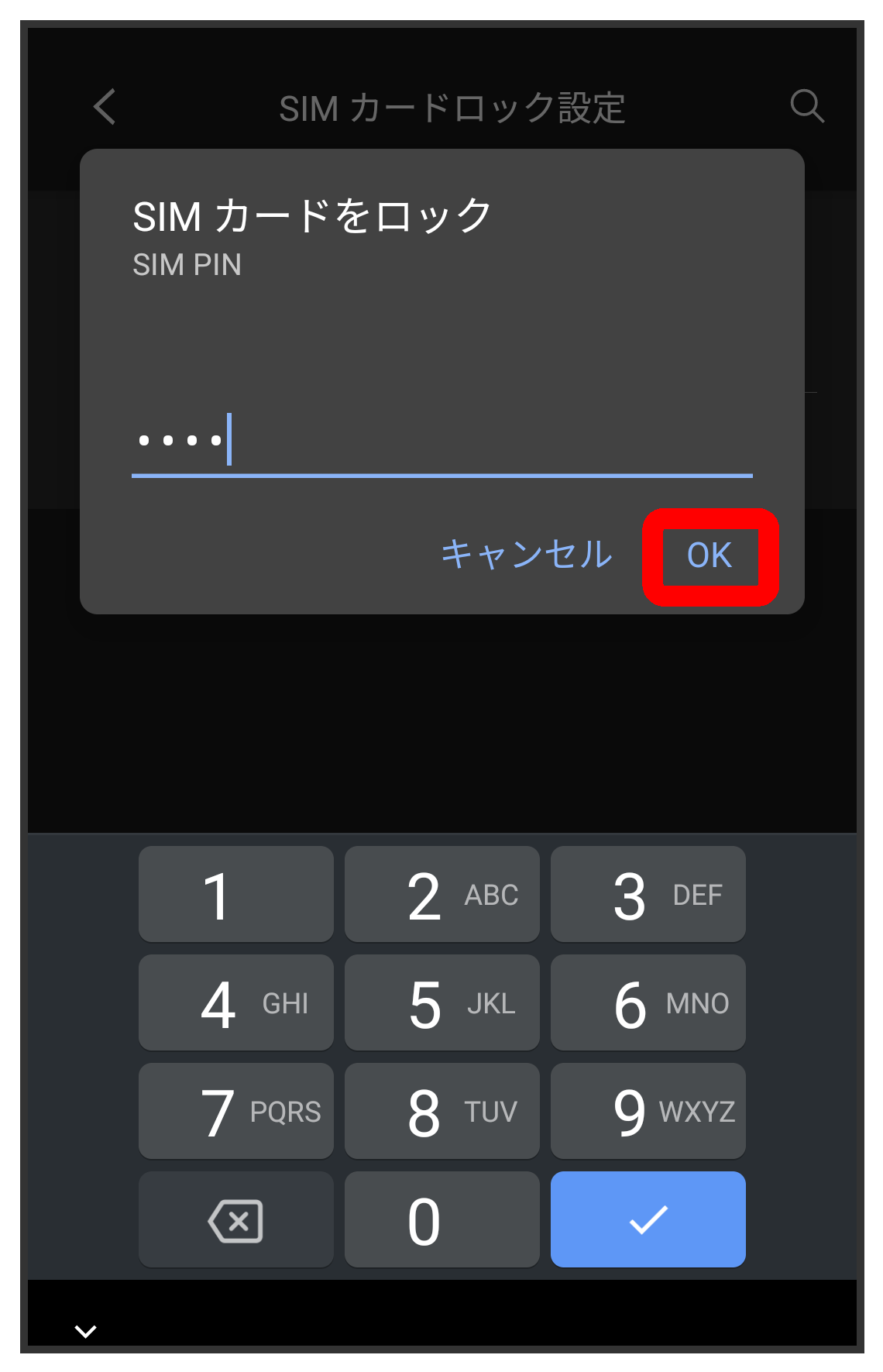
SIMカードをロック
![]() PINコードを入力
PINコードを入力
![]() OK
をタップします。
OK
をタップします。
PINコードが有効になります。
PINコードのご注意
PINコードの入力を3回間違えると、PINロック状態となります。
その際は、PINロック解除コード(PUKコード)が必要となります。
PUKコードについては、バルミューサポートセンターまでご連絡ください。
PUKコードを10回間違えると、SIMカードがロックされ、本機が使用できなくなります。
その際には、ソフトバンクショップにてSIMカードの再発行(有償)が必要となります。
PINコードを変更する
PINコードの変更は、PINコードを有効にしている場合のみ行えます。
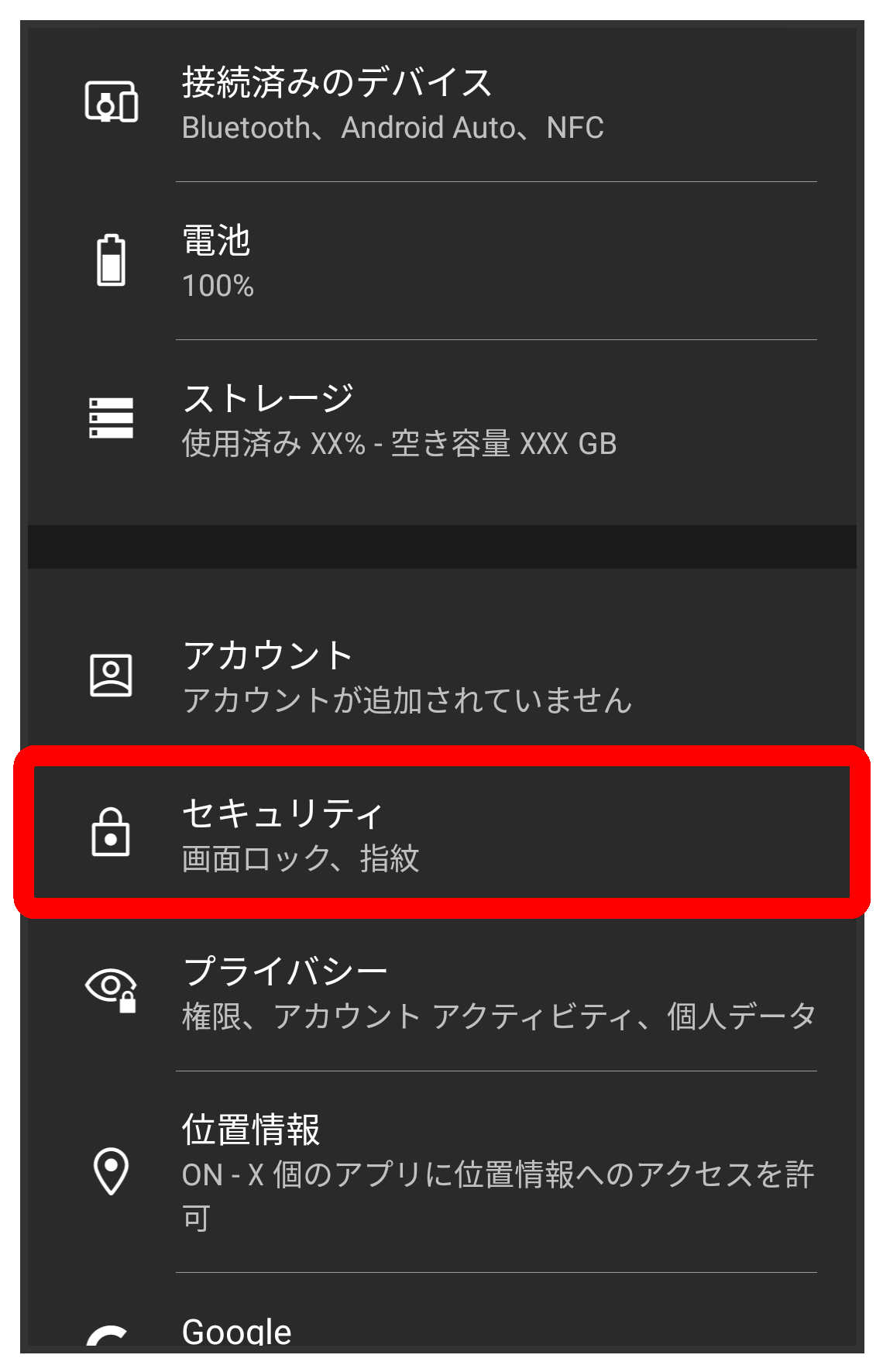
ホーム画面で
![]() (設定)
(設定)
![]() セキュリティ
の順にタップします。
セキュリティ
の順にタップします。
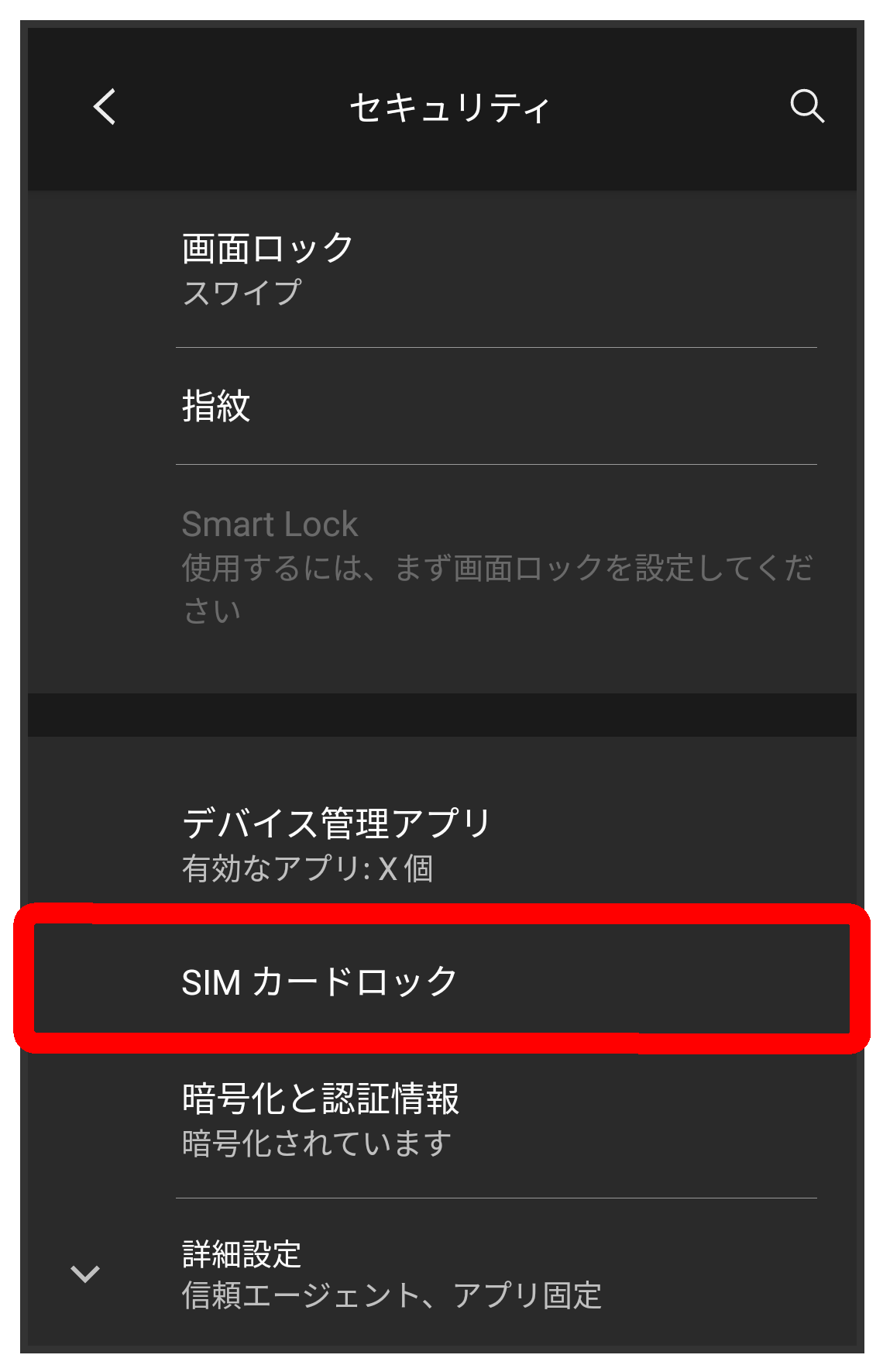
SIMカードロックをタップします。
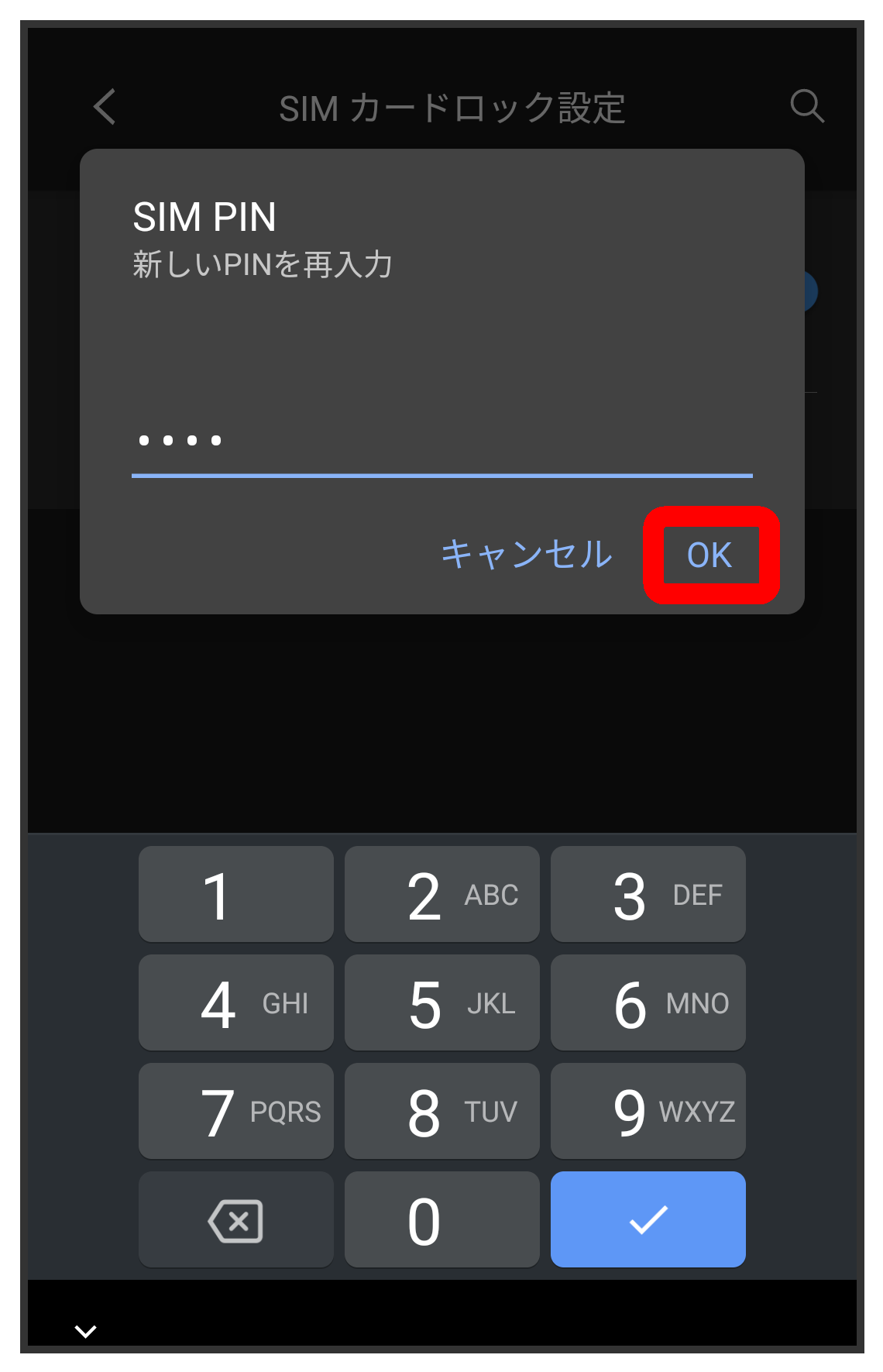
SIM PINの変更
![]() 現在のPINコードを入力
現在のPINコードを入力
![]() OK
OK
![]() 新しいPINコードを入力
新しいPINコードを入力
![]() OK
OK
![]() 新しいPINコードを再度入力
新しいPINコードを再度入力
![]() OK
OK
PINコードが変更されます。
画面をフリックして画面ロックを解除するように設定する
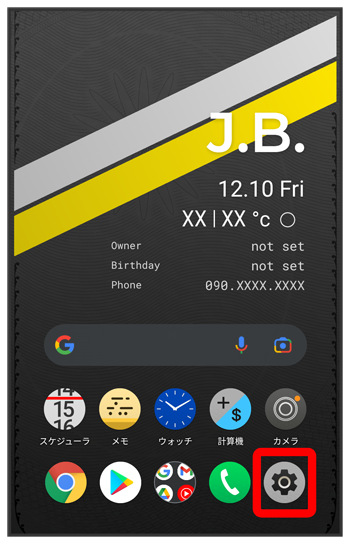
ホーム画面で
![]() (設定)
をタップします。
(設定)
をタップします。
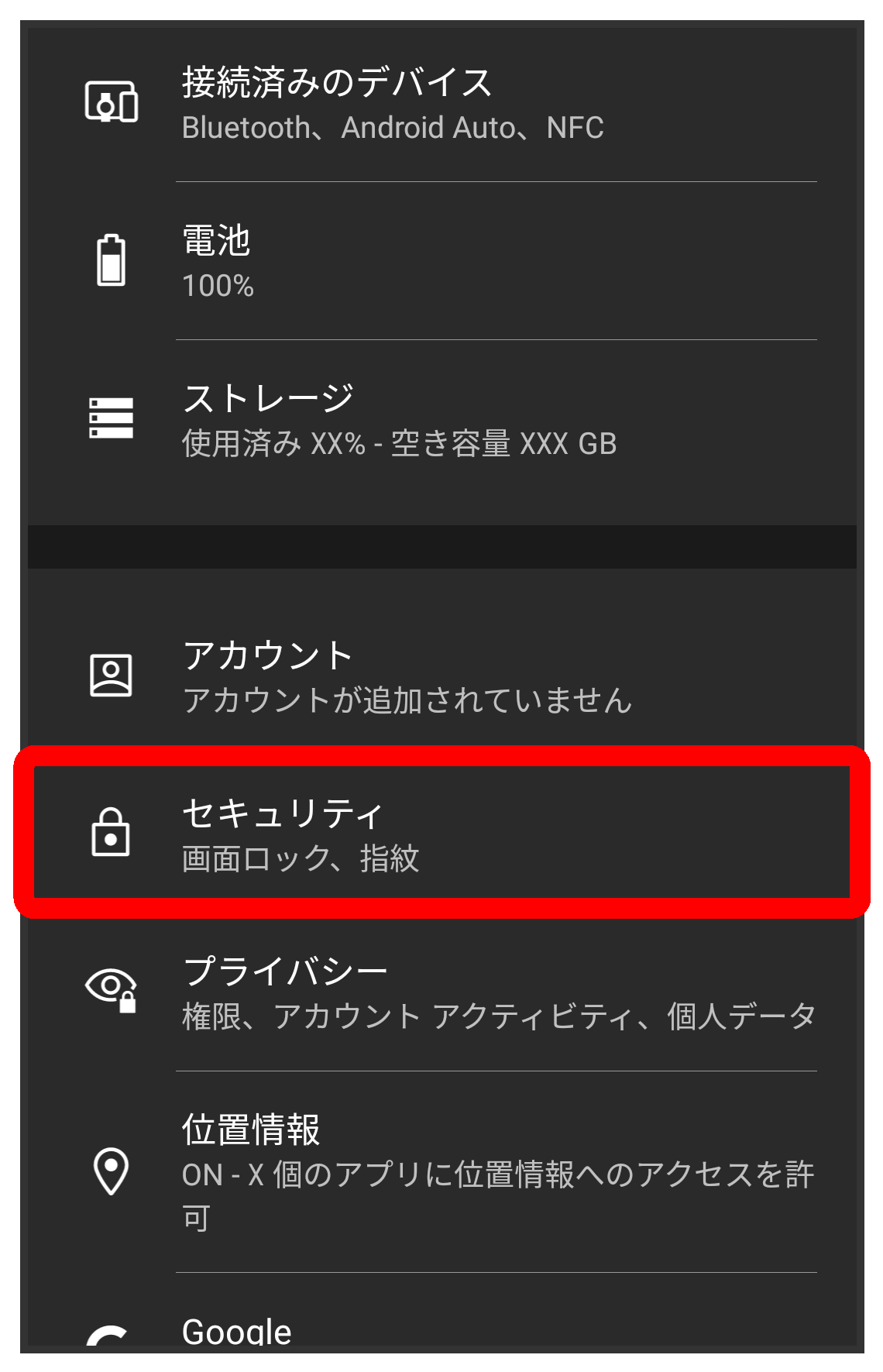
セキュリティ をタップします。
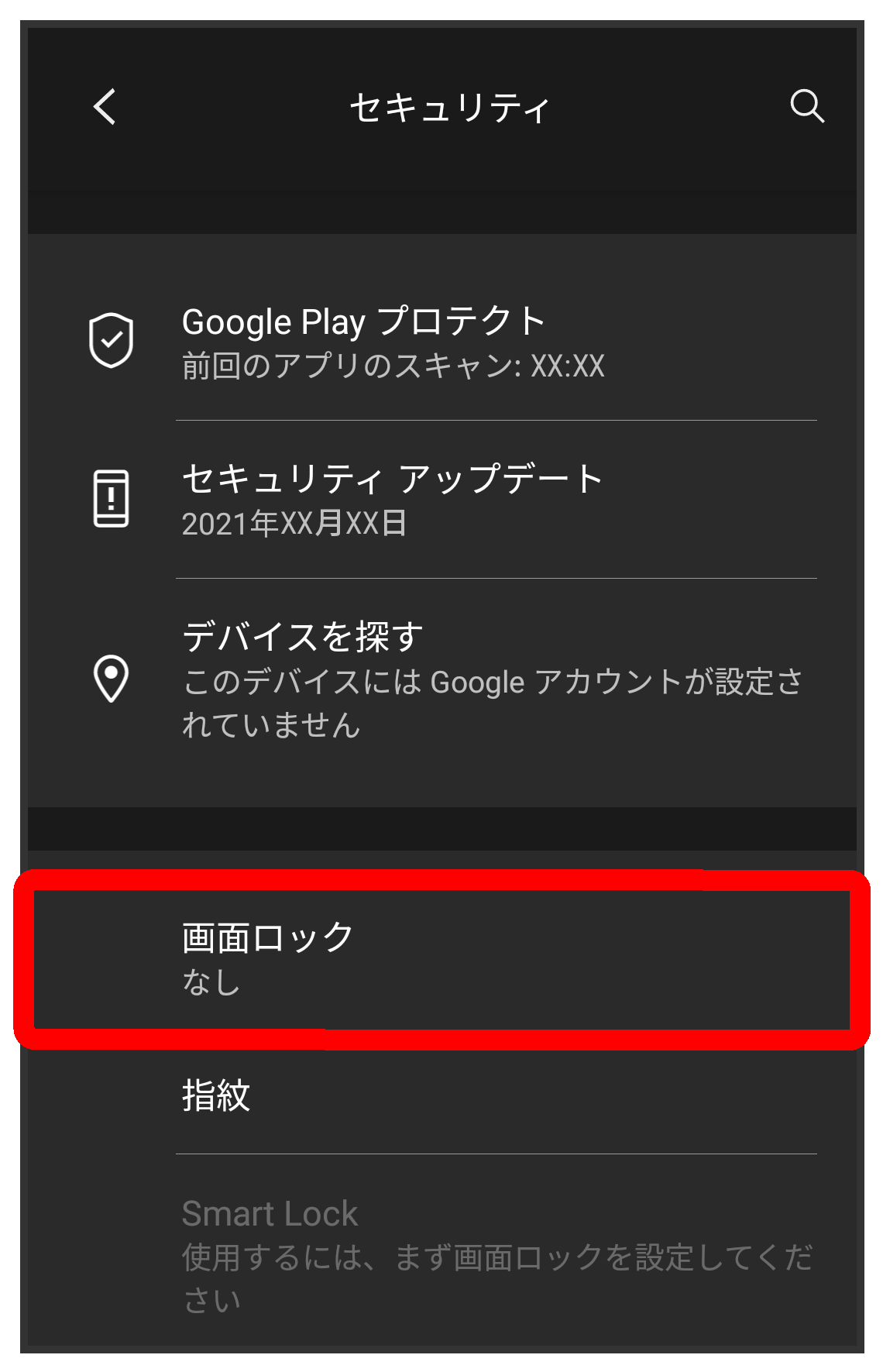
画面ロック をタップします。
- 変更前のロック解除方法が なし または スワイプ 以外の時は、ロックを解除する操作が必要です。
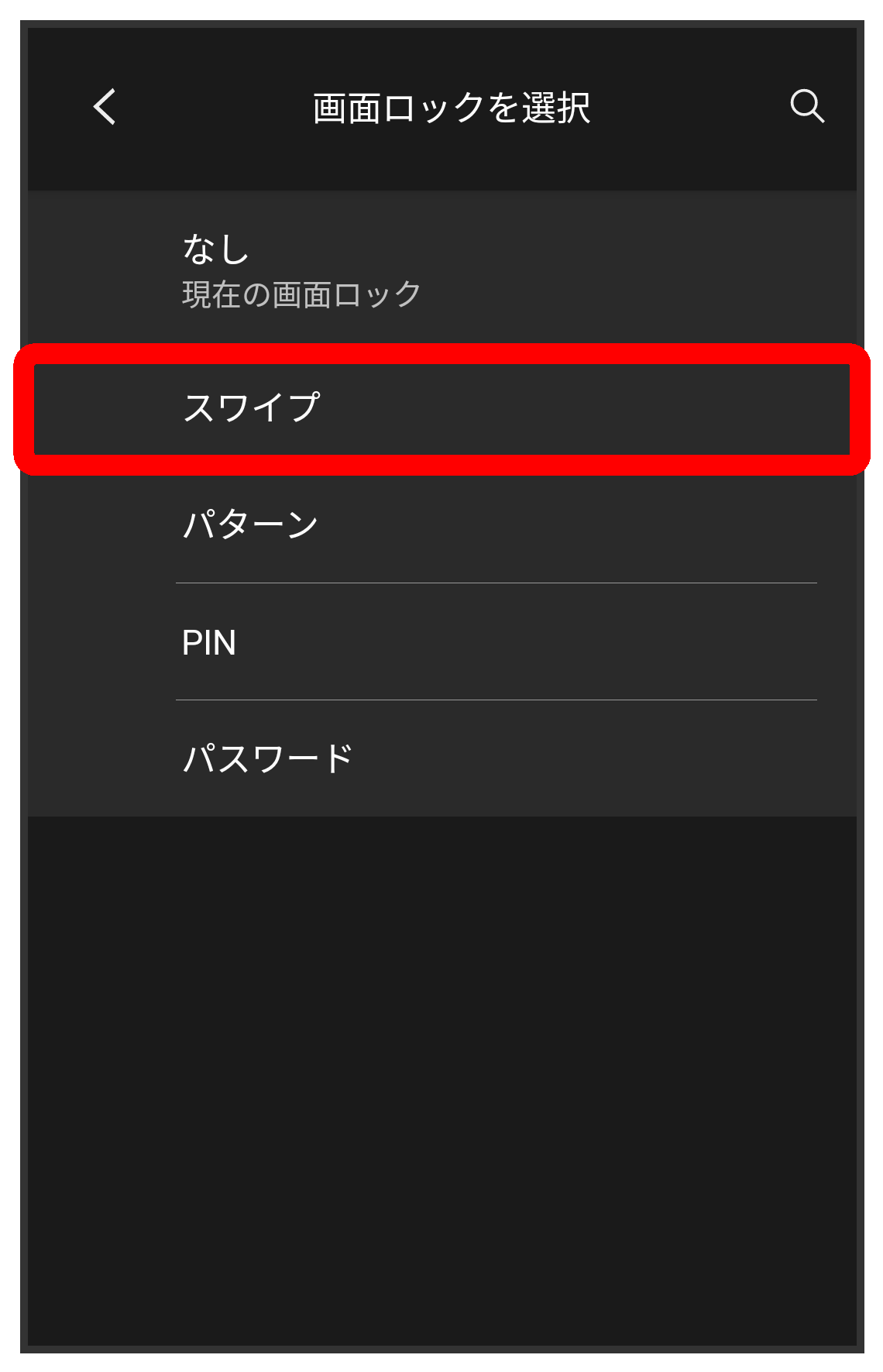
スワイプ をタップします。
設定が完了します。
- 確認画面が表示されたときは、画面の指示に従って操作してください。
パターンを指でなぞって画面ロックを解除するように設定する
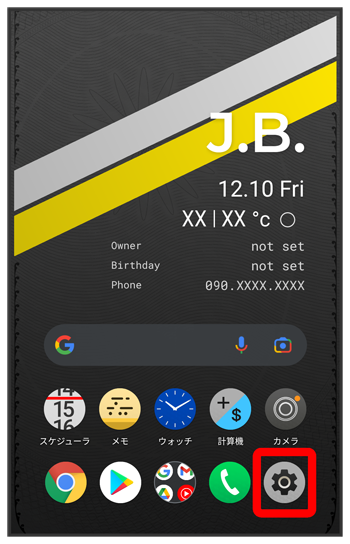
ホーム画面で
![]() (設定)
をタップします。
(設定)
をタップします。
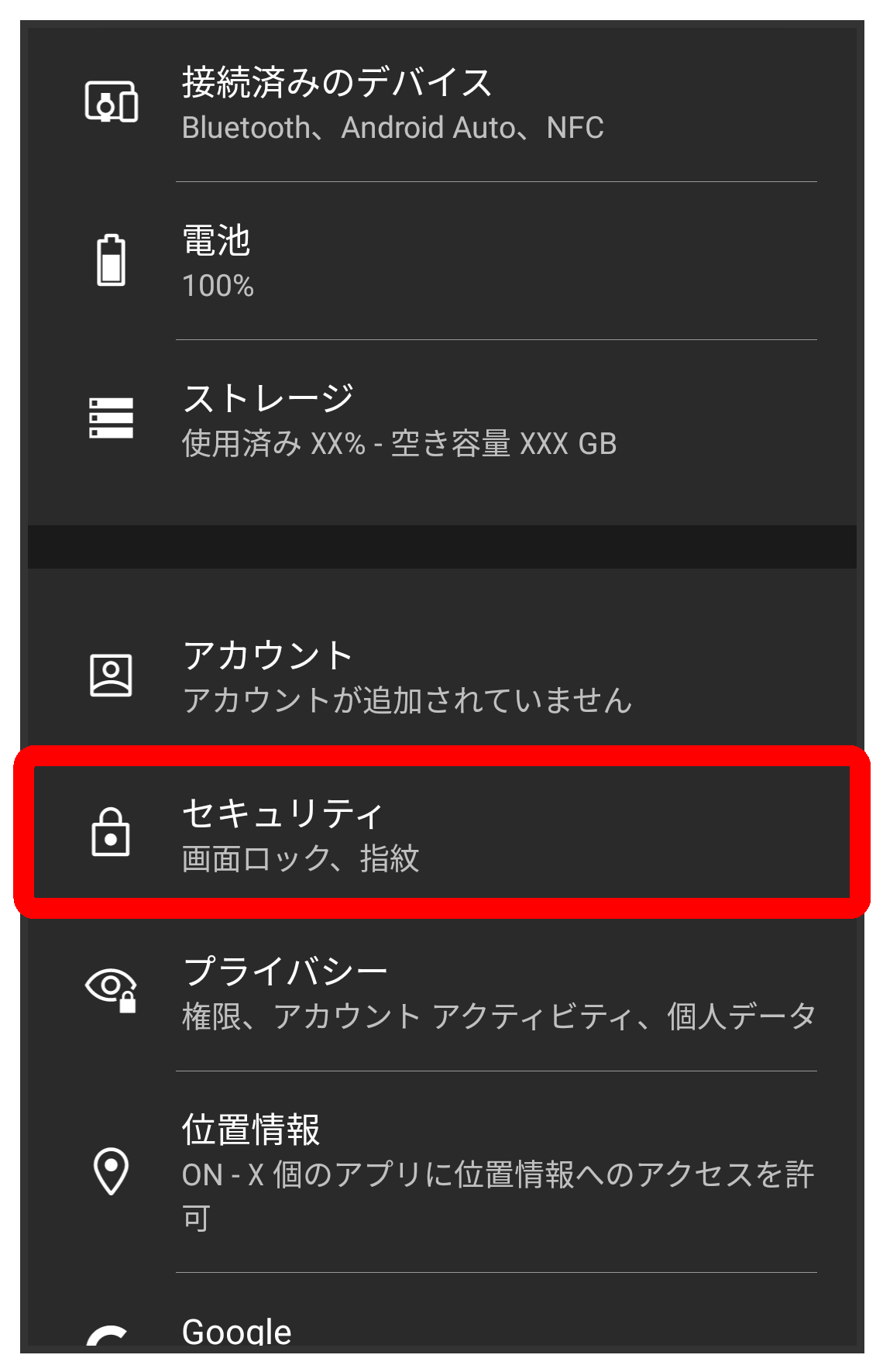
セキュリティ をタップします。
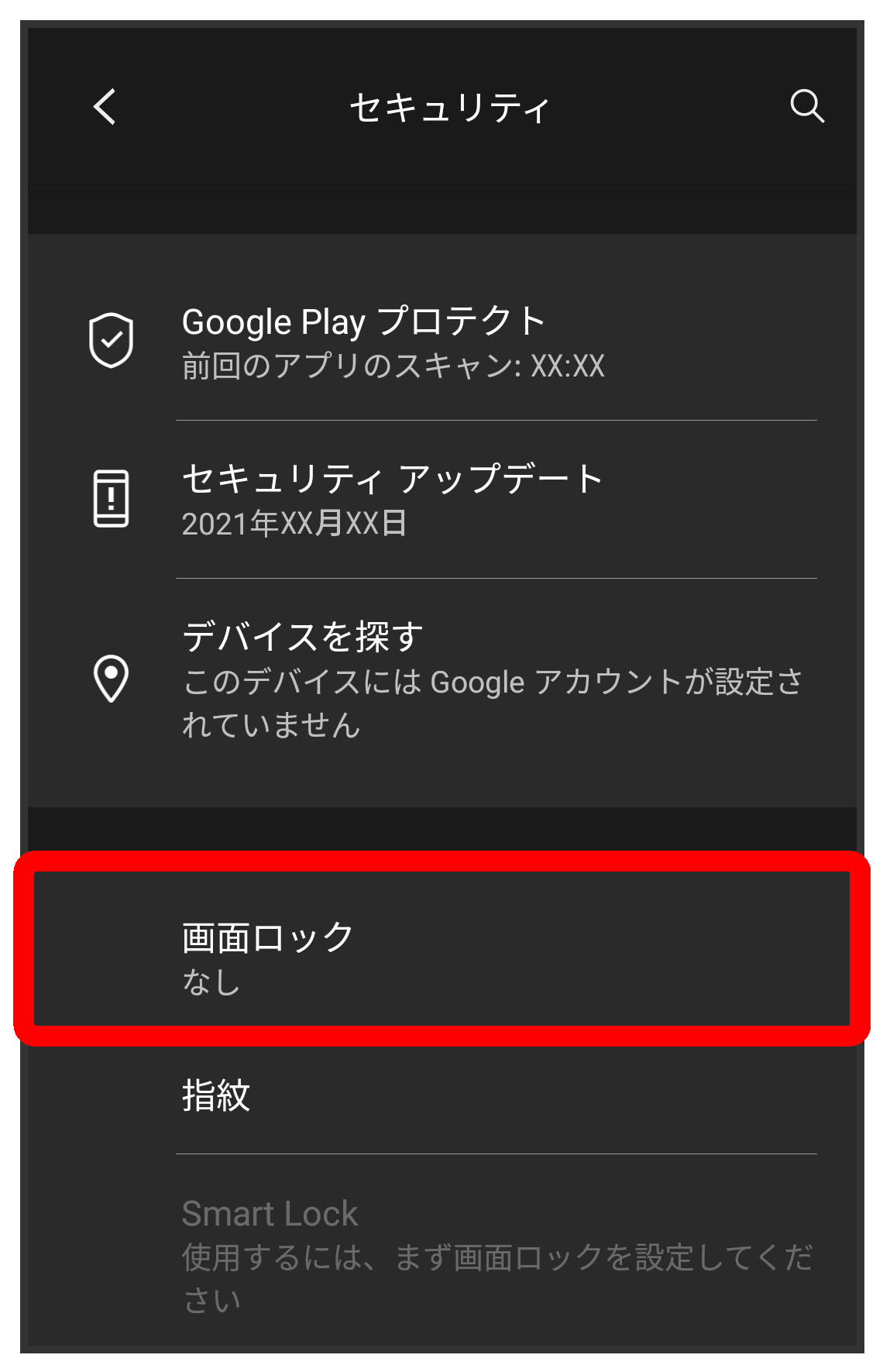
画面ロック をタップします。
- 変更前のロック解除方法が なし または スワイプ 以外の時は、ロックを解除する操作が必要です。
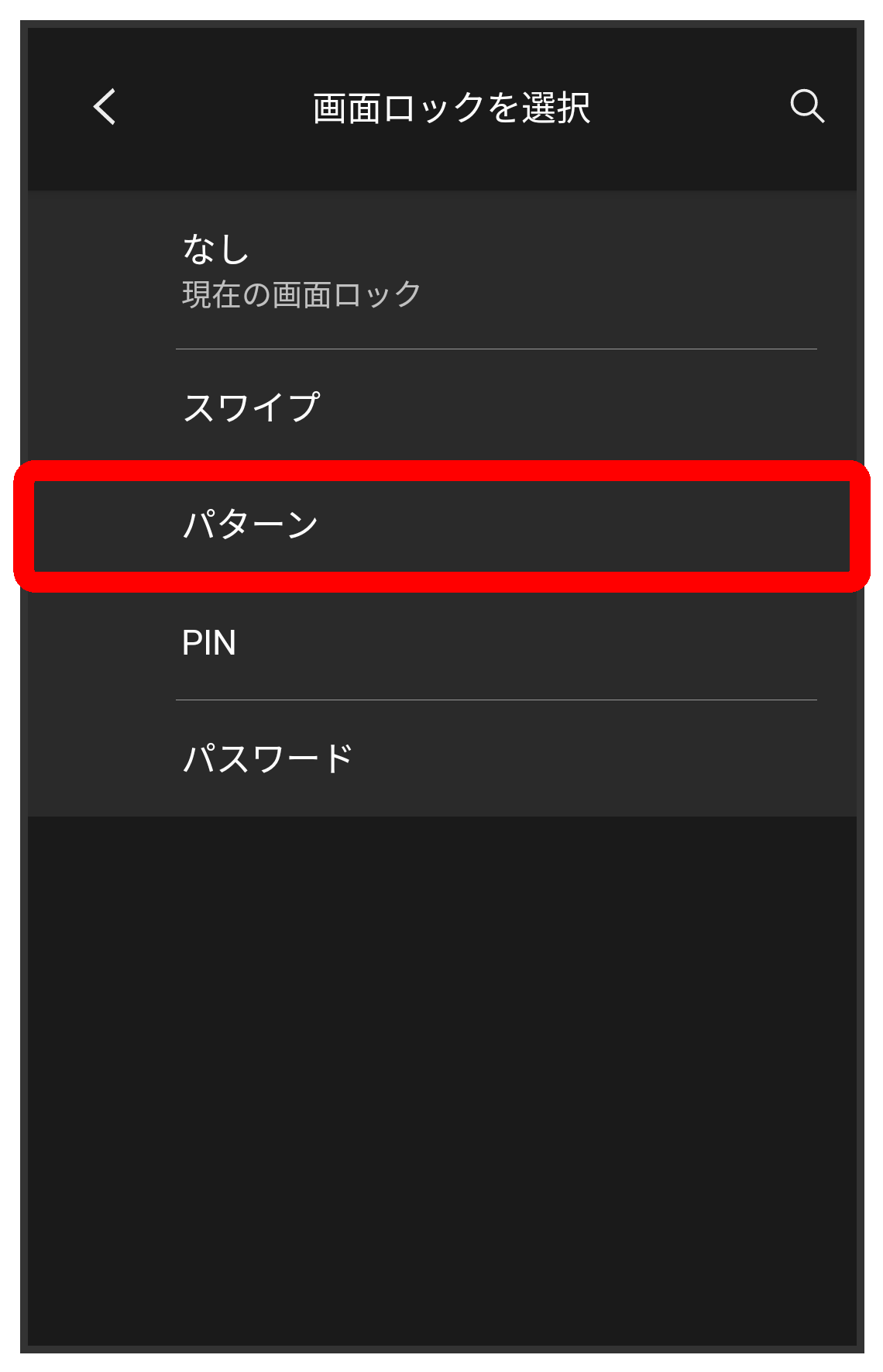
パターン をタップします。
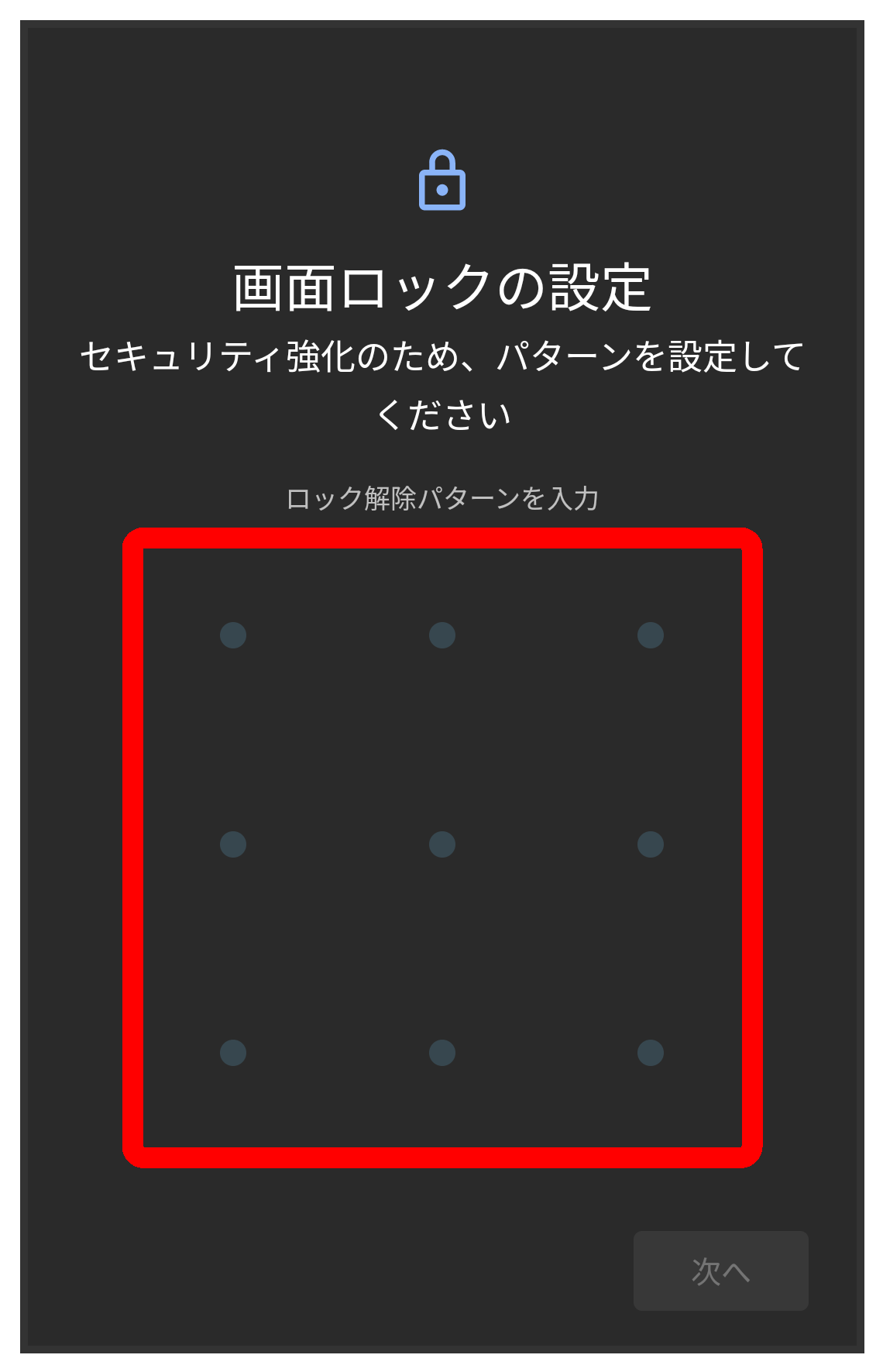
新しいパターンを入力します。
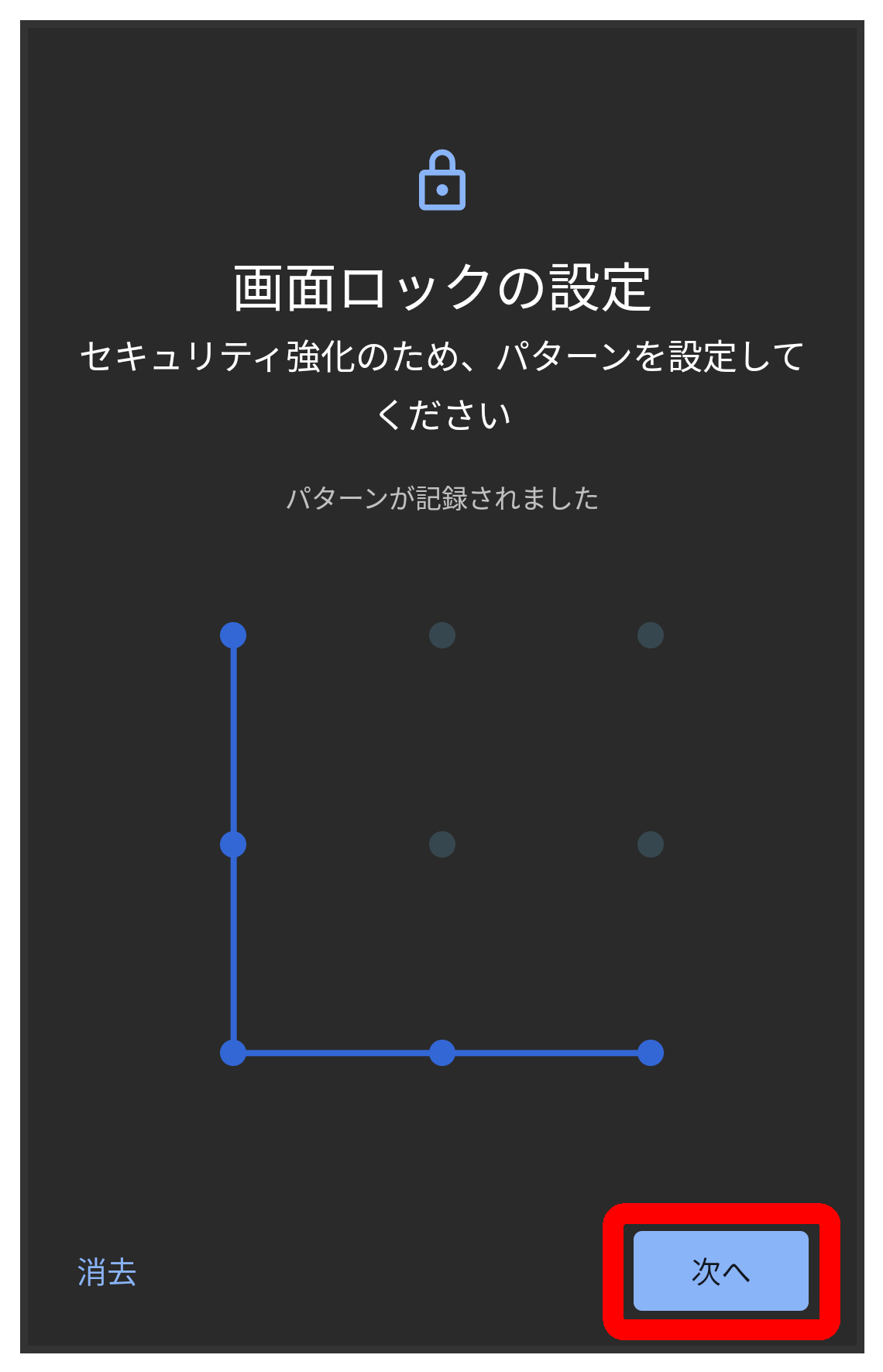
次へ をタップします。
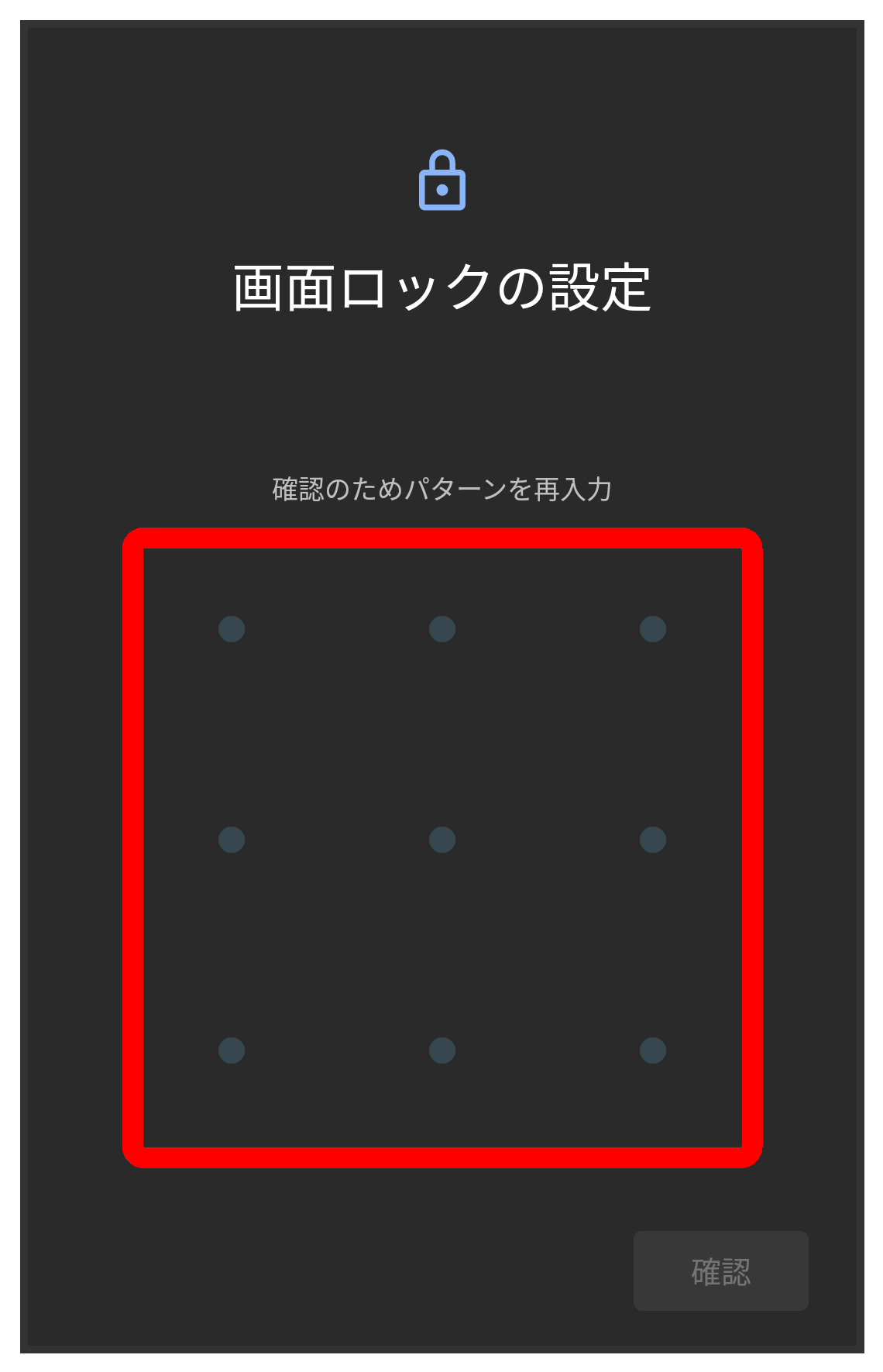
新しいパターンを再度入力します。
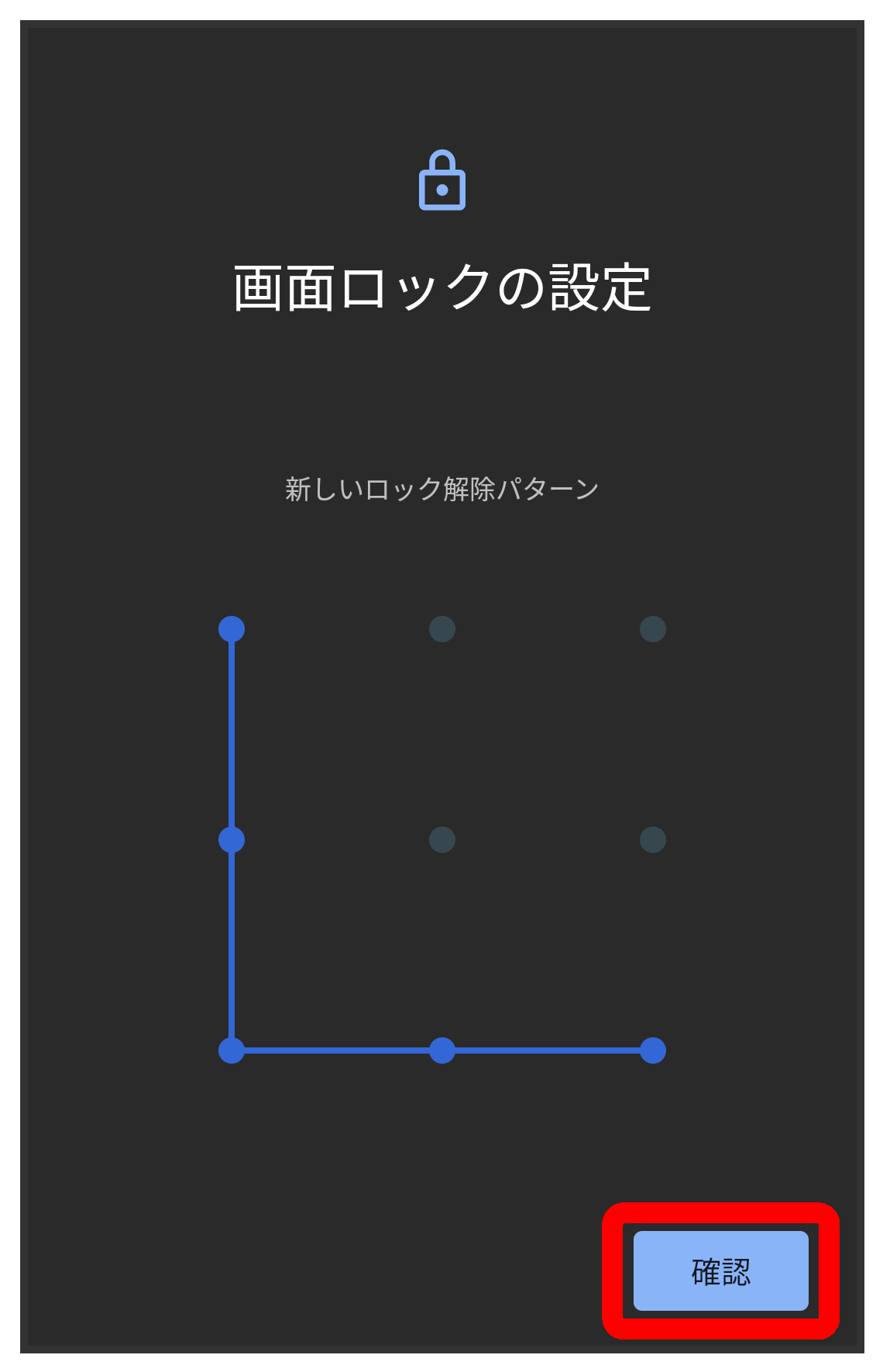
確認 をタップします。
- 変更前のロック解除方法が なし または スワイプ 以外の時は、設定が完了します。
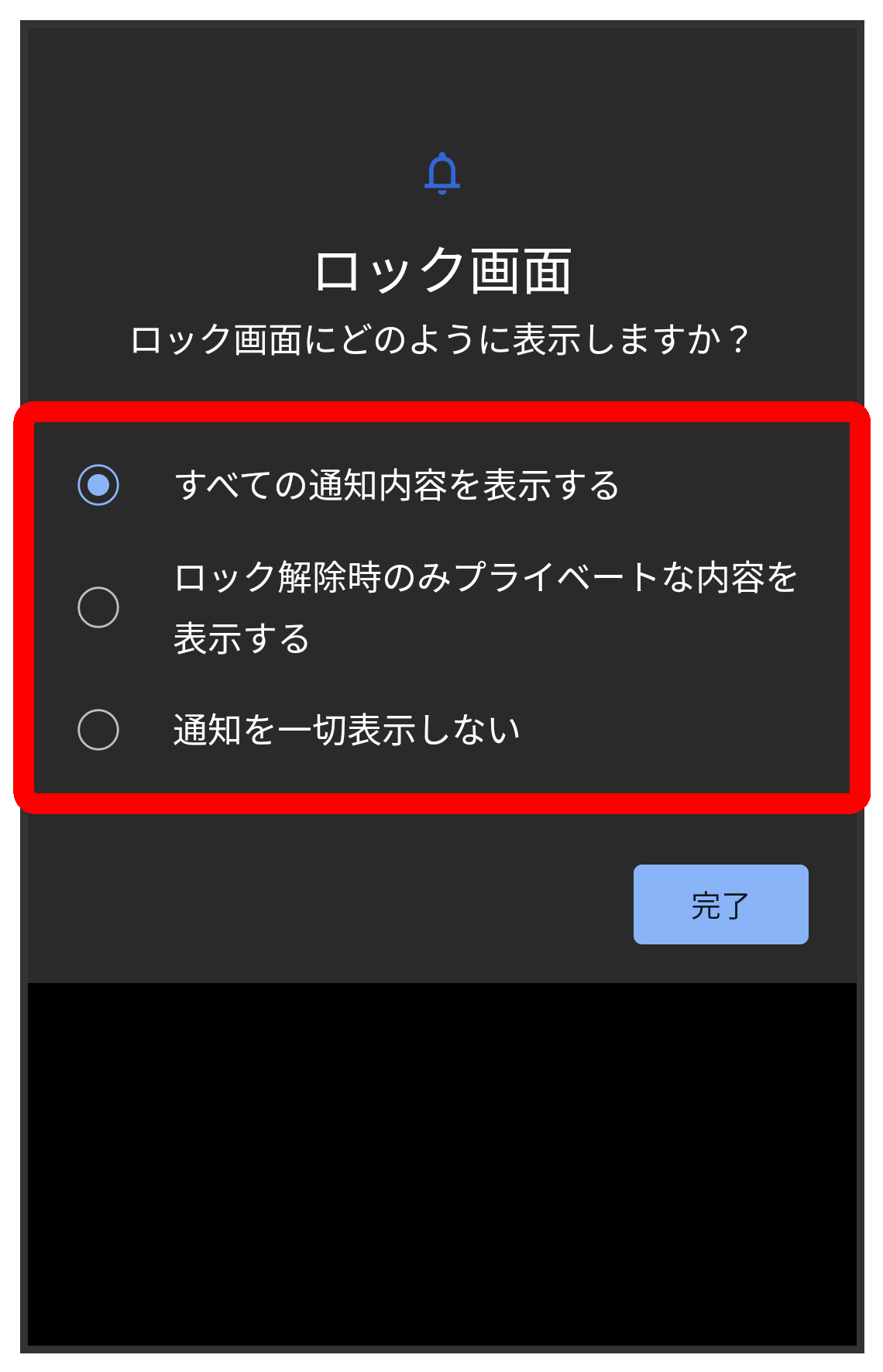
通知の表示方法を選択します。
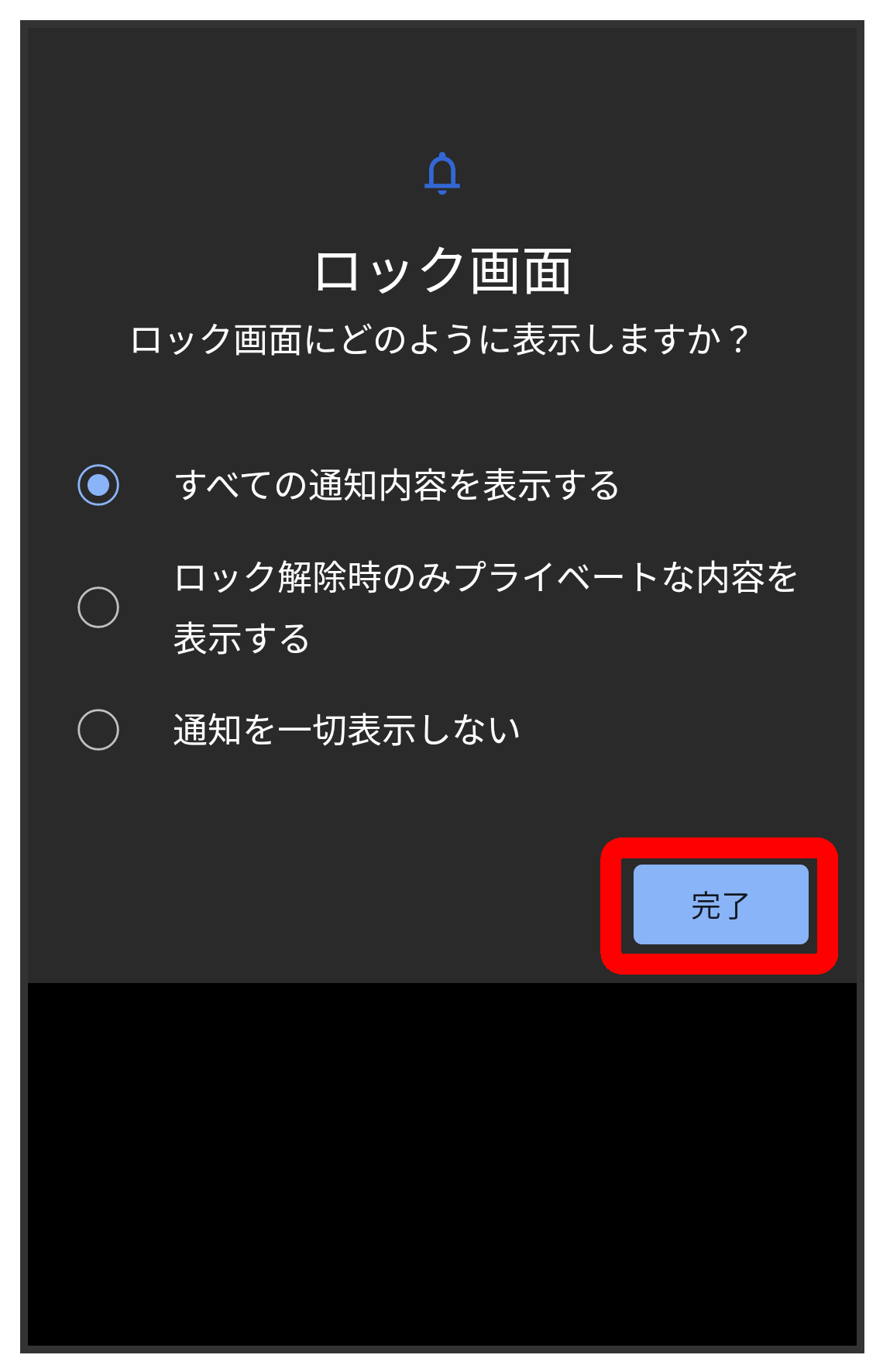
完了 をタップします。
設定が完了します。
PINで画面ロックを解除するように設定する
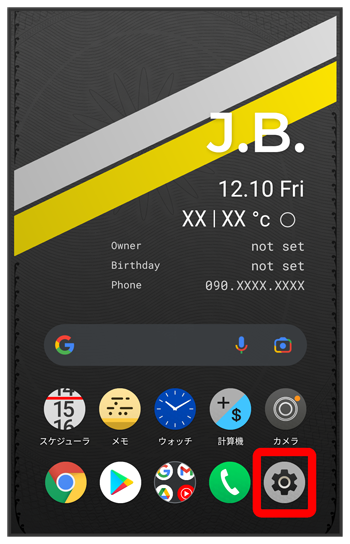
ホーム画面で
![]() (設定)
をタップします。
(設定)
をタップします。
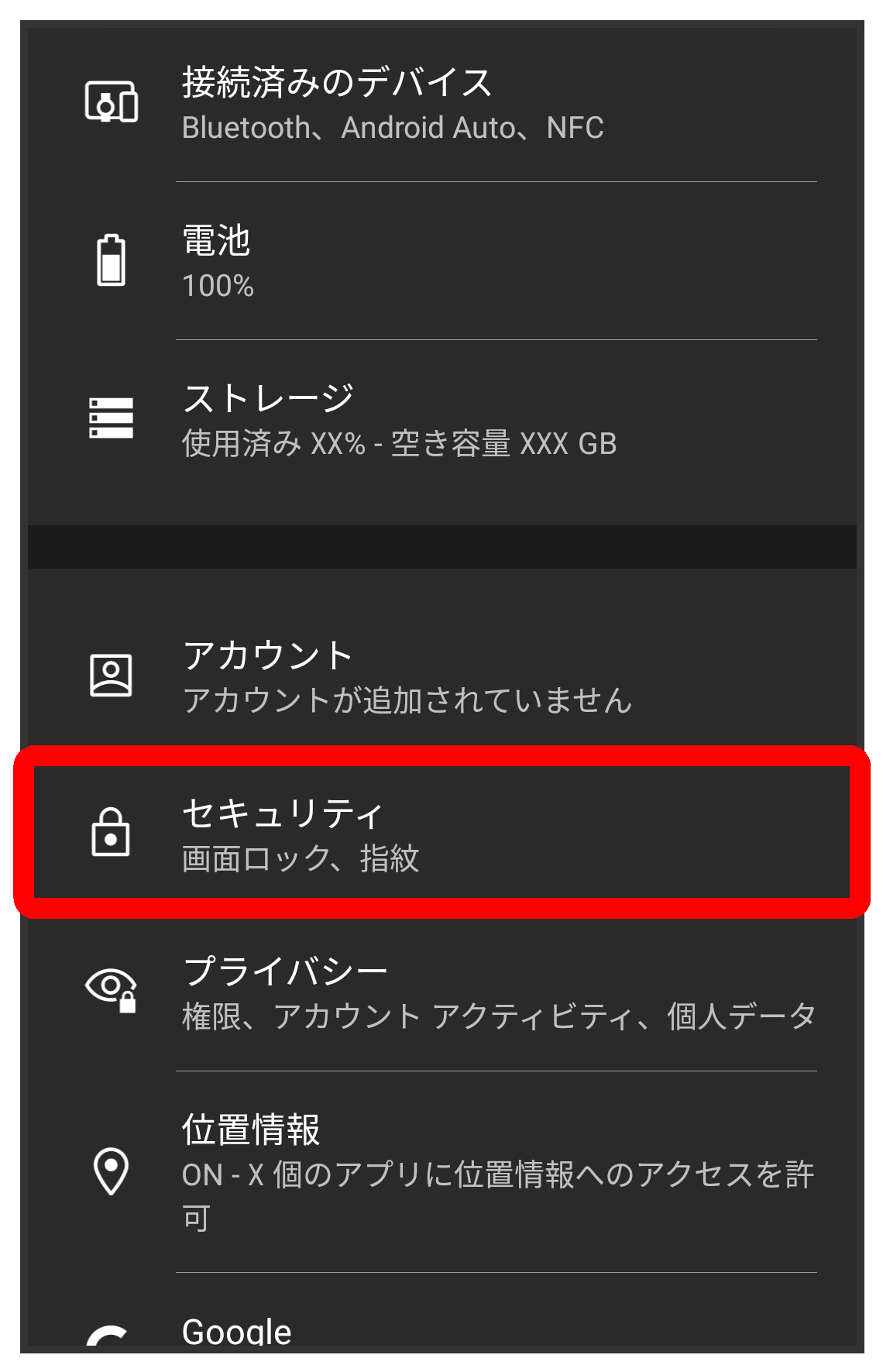
セキュリティ をタップします。
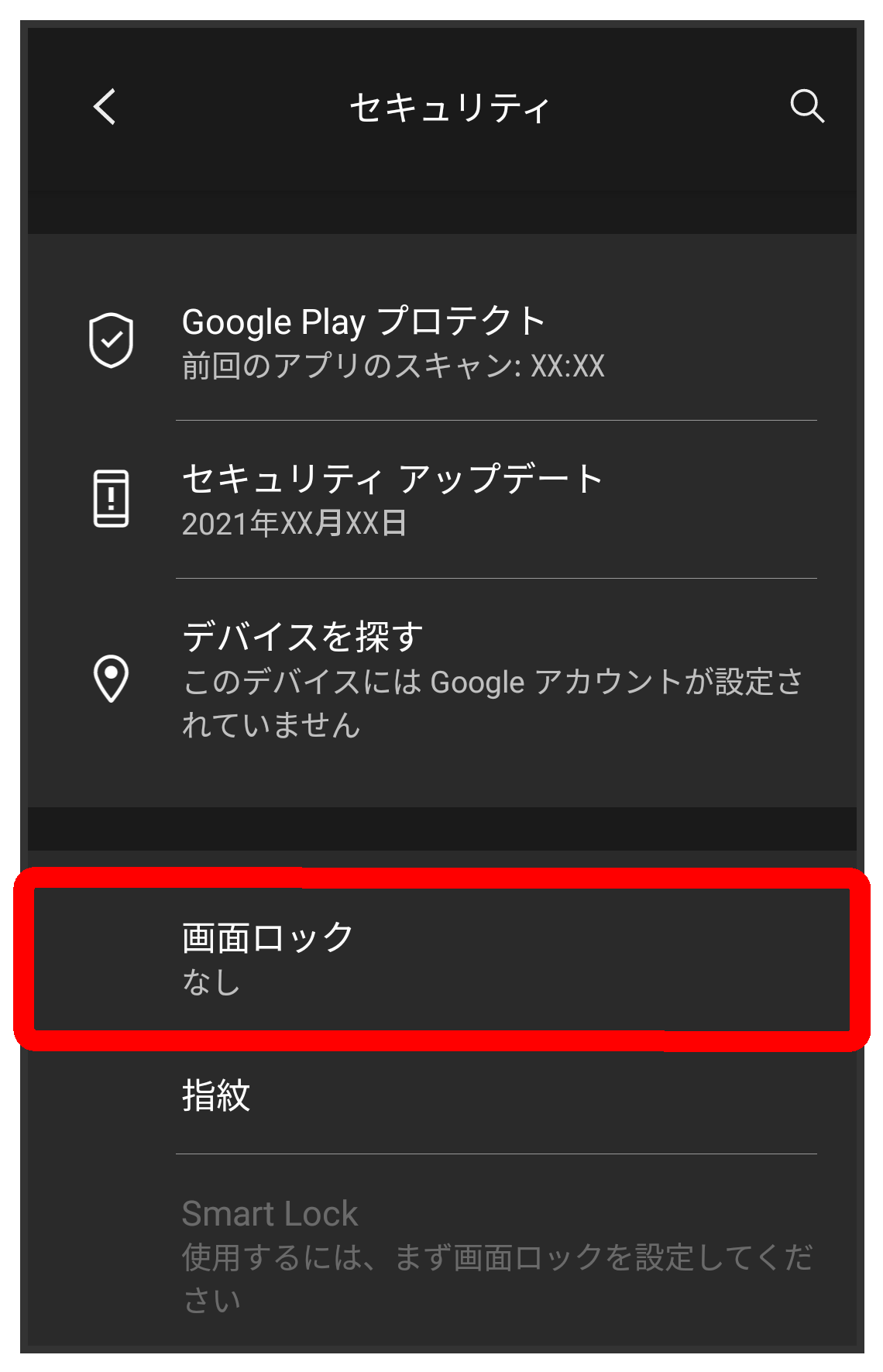
画面ロック をタップします。
- 変更前のロック解除方法が なし または スワイプ 以外の時は、ロックを解除する操作が必要です。
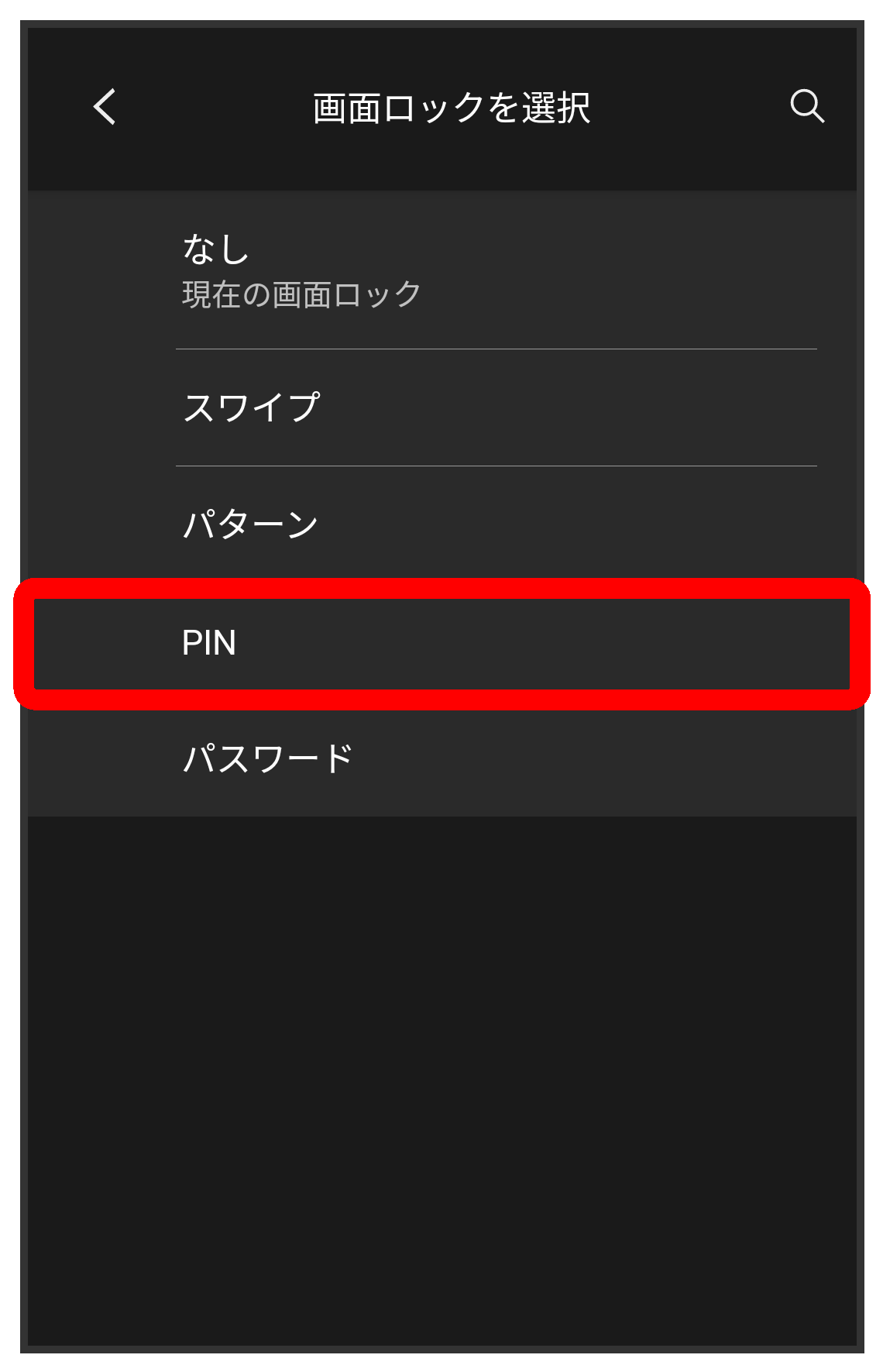
PIN をタップします。
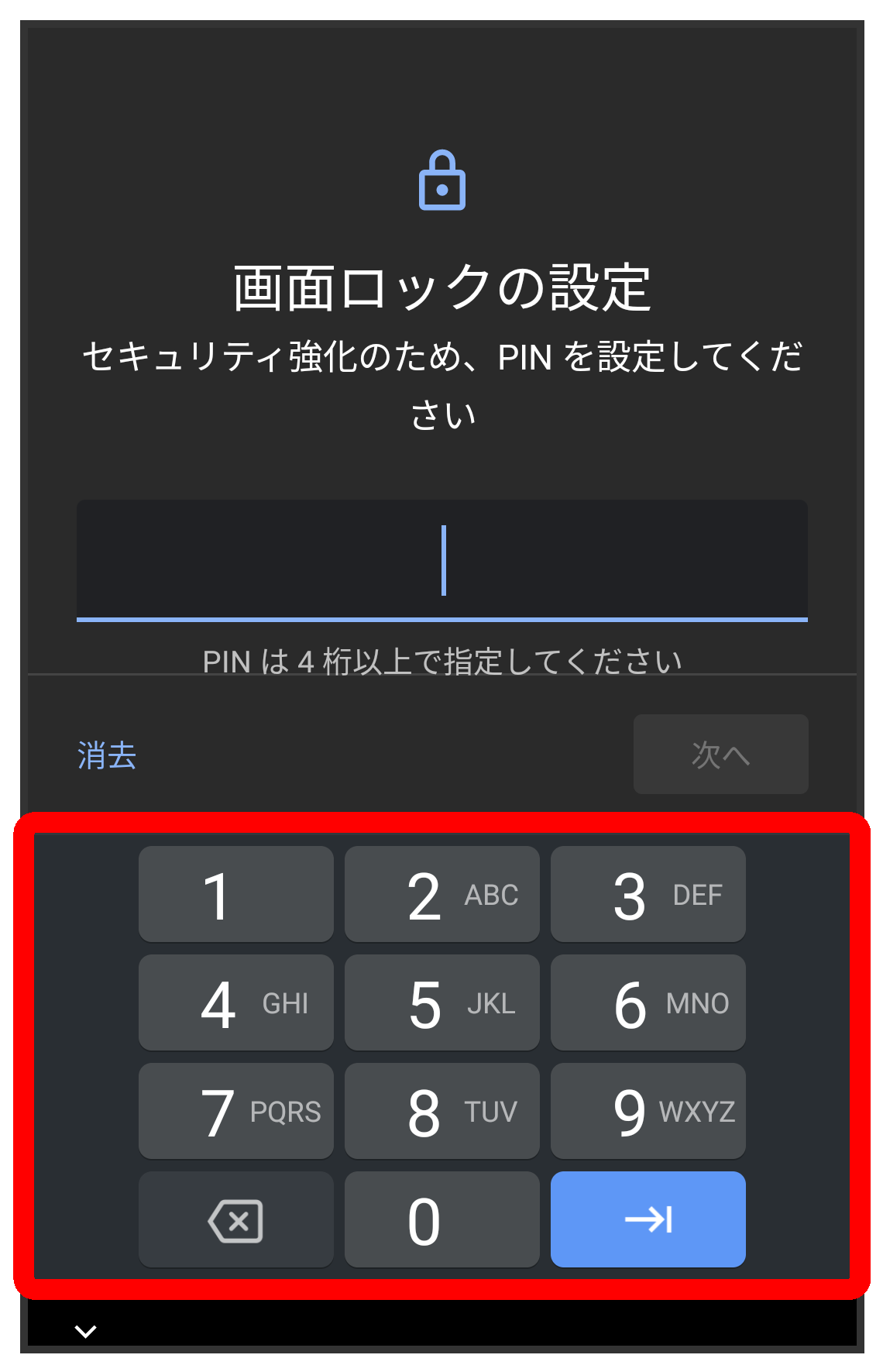
新しいPINを入力します。
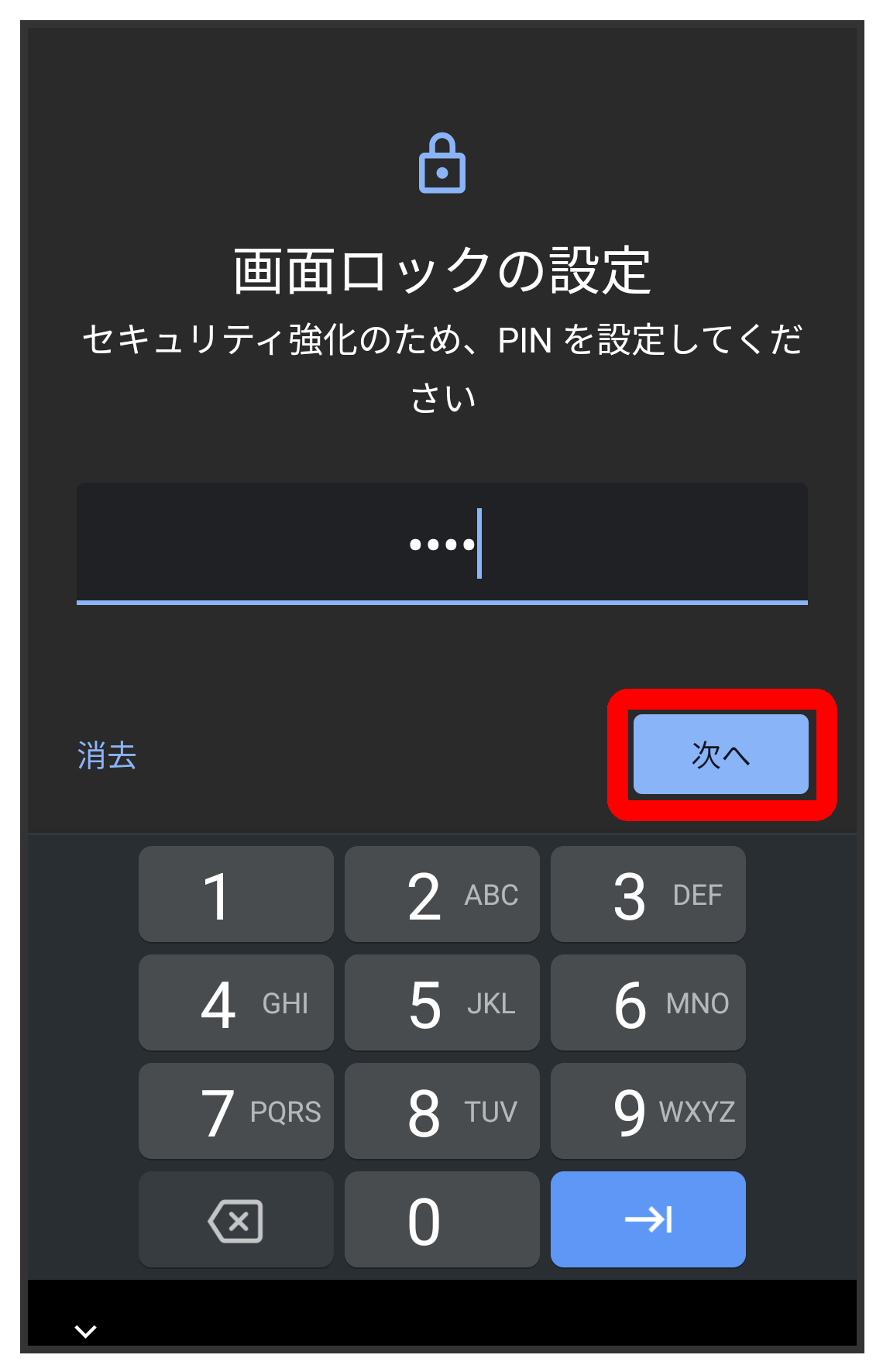
次へ をタップします。
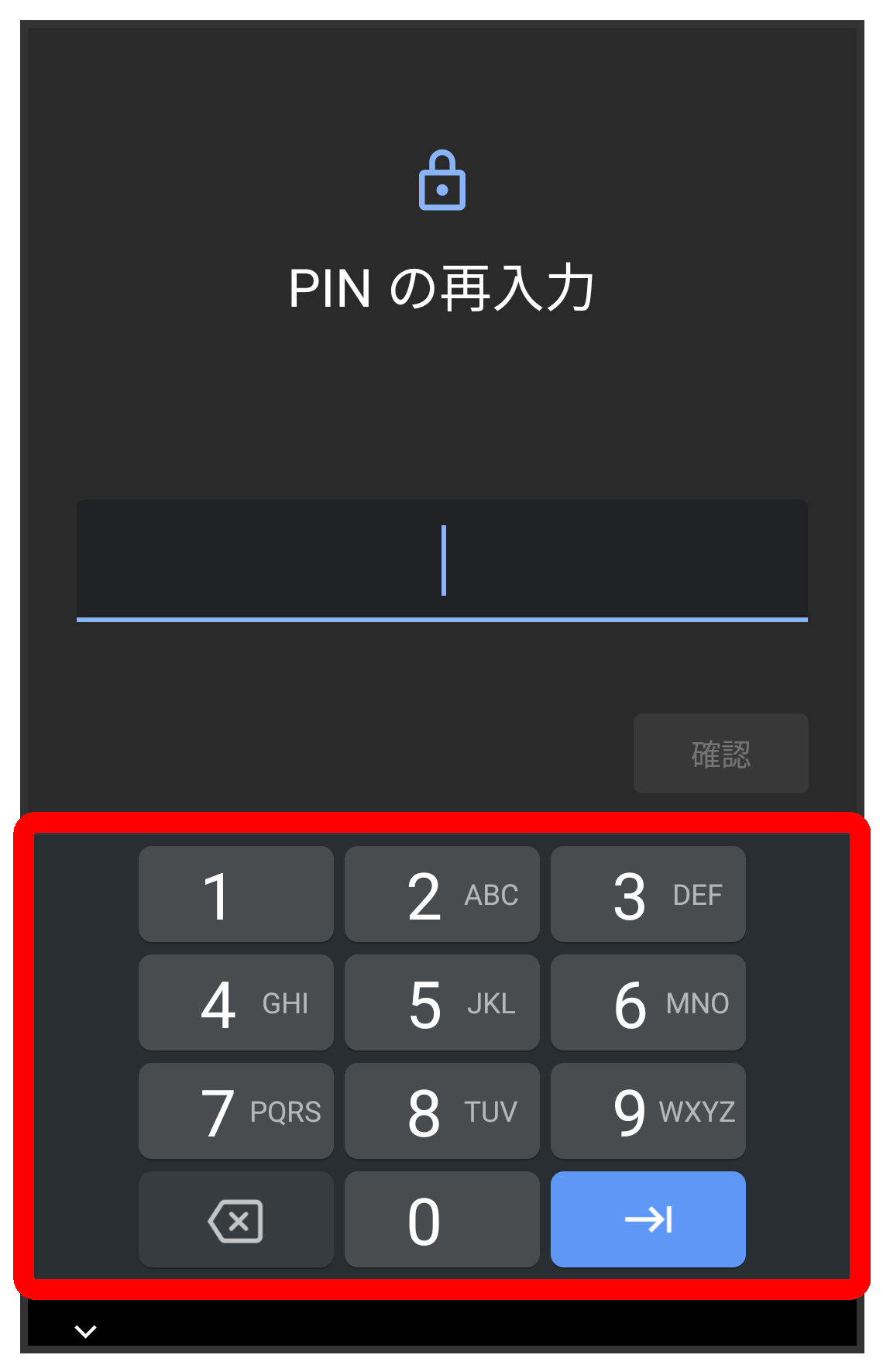
新しいPINを再度入力します。
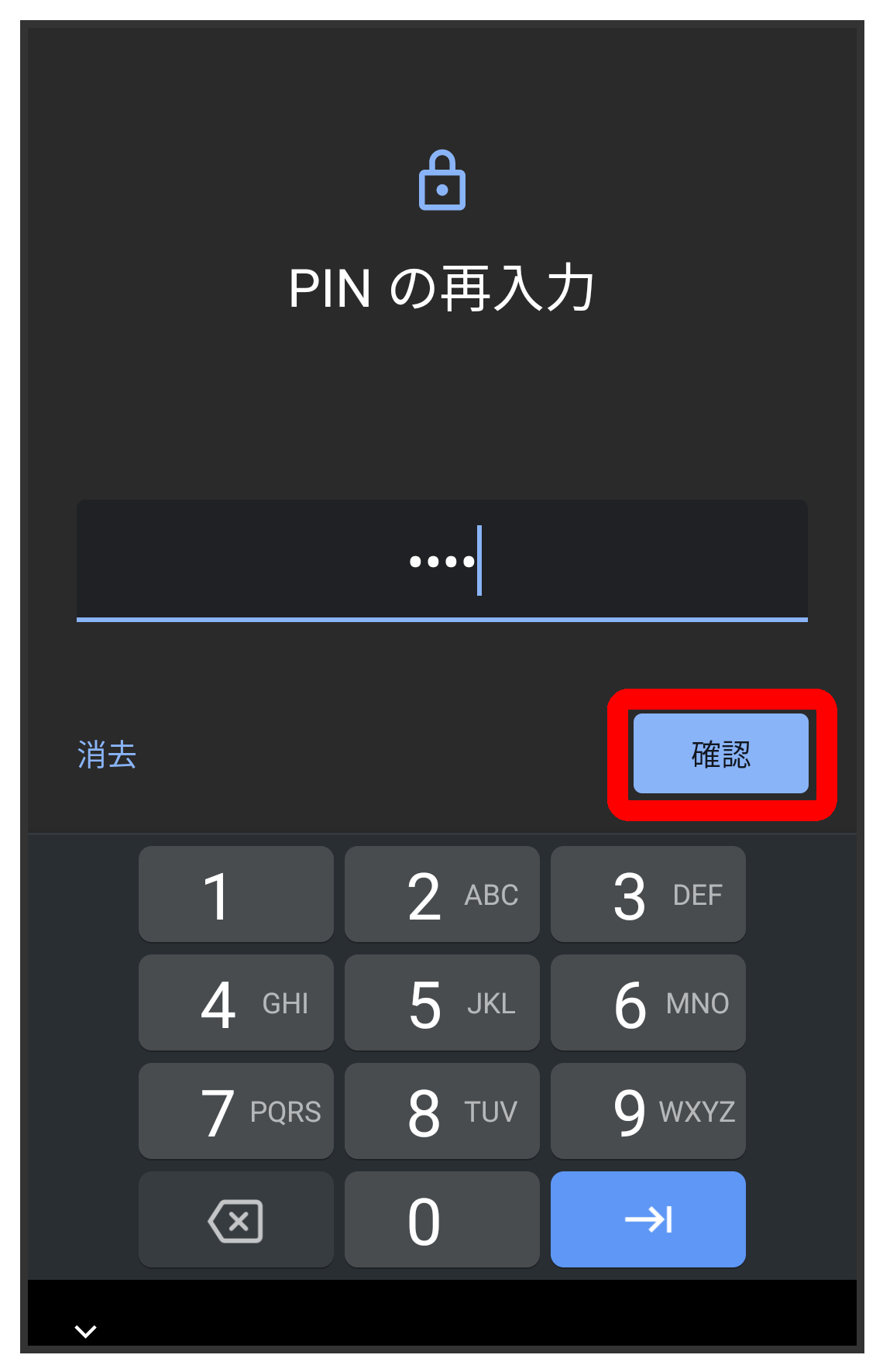
確認 をタップします。
- 変更前のロック解除方法が なし または スワイプ 以外の時は、設定が完了します。
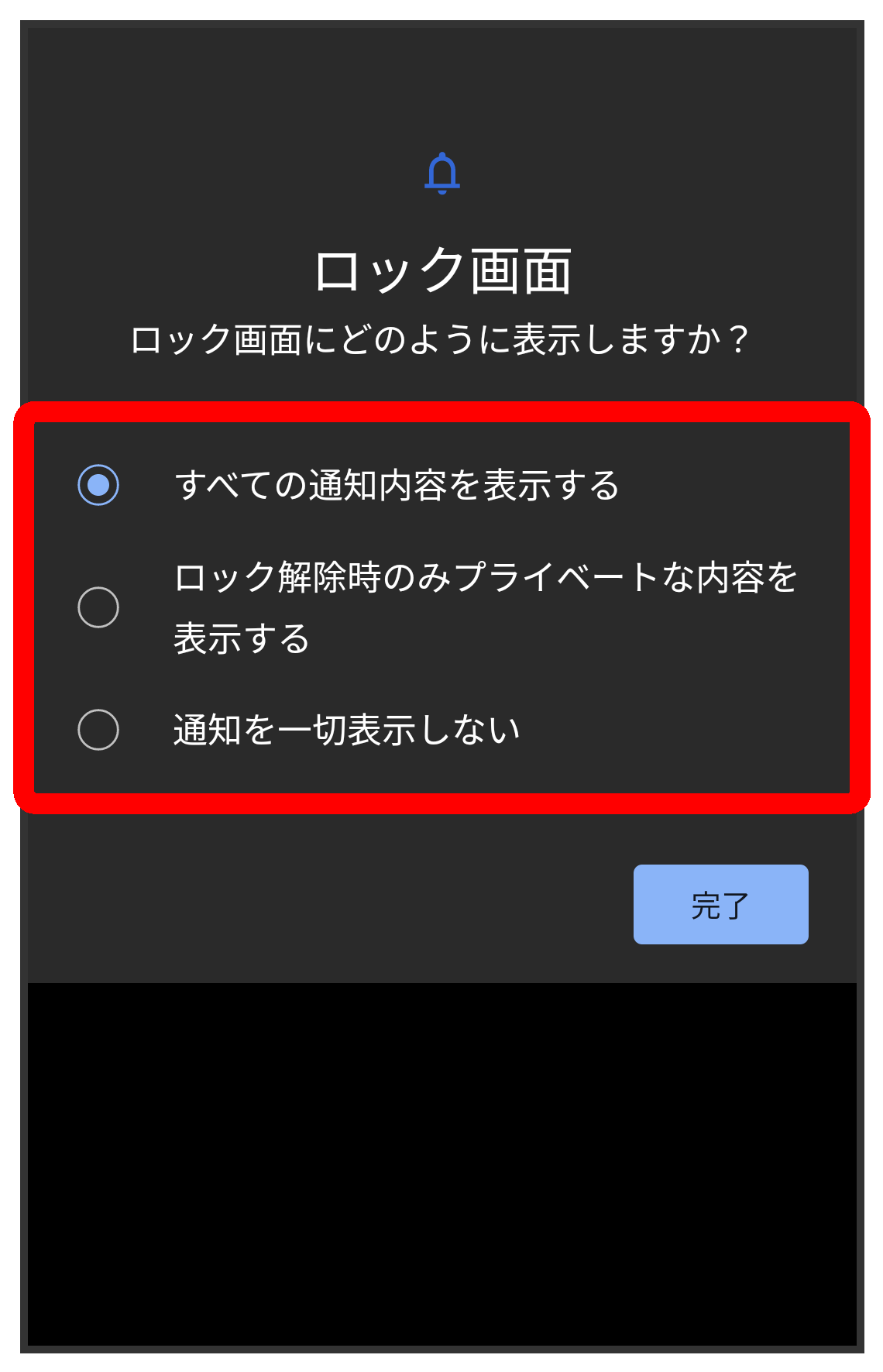
通知の表示方法を選択します。
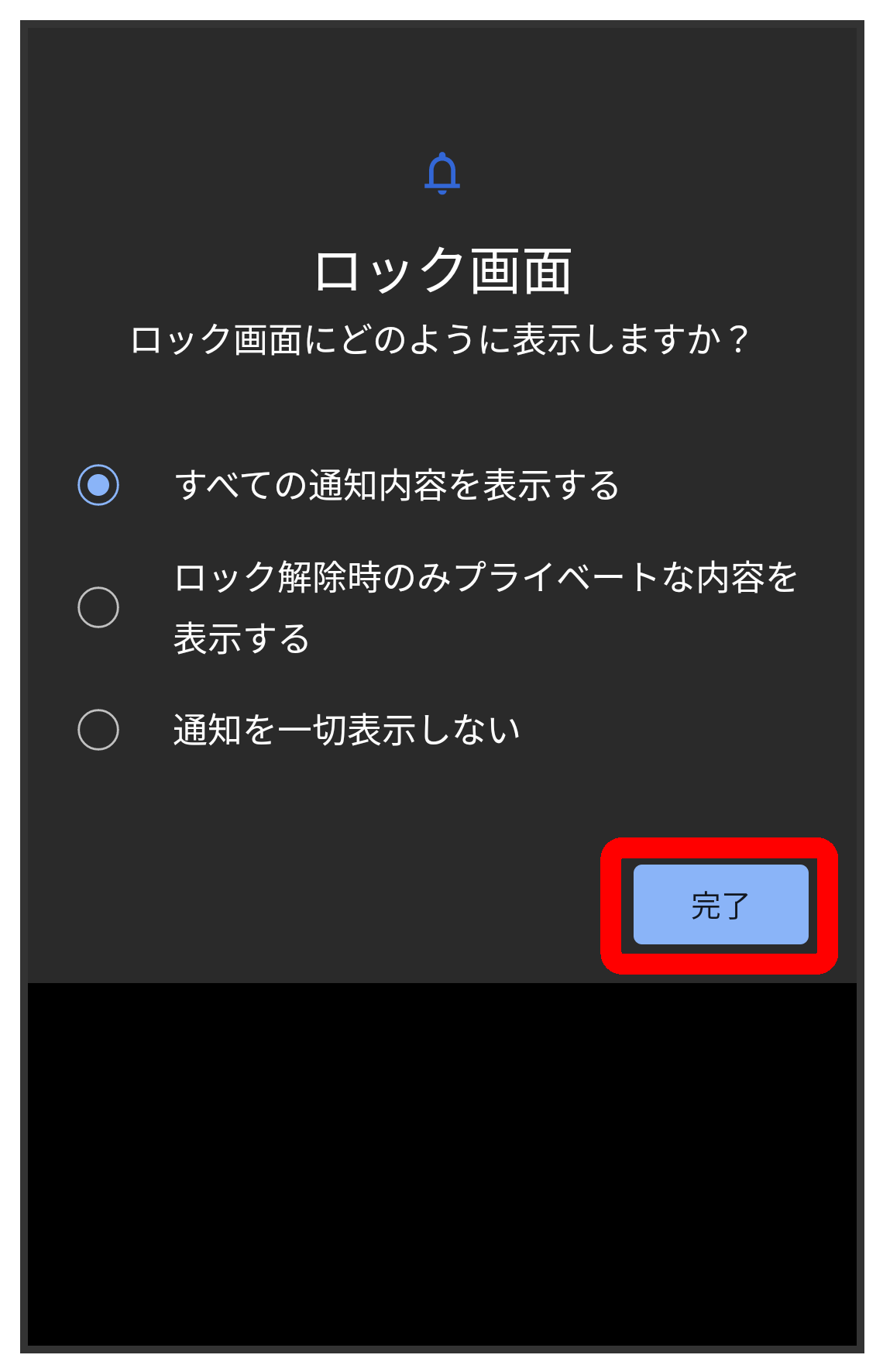
完了 をタップします。
設定が完了します。
パスワードで画面ロックを解除するように設定する
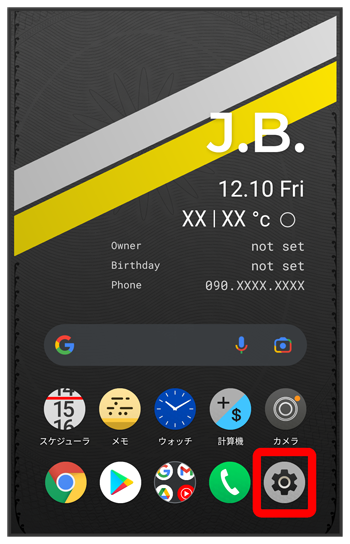
ホーム画面で
![]() (設定)
をタップします。
(設定)
をタップします。
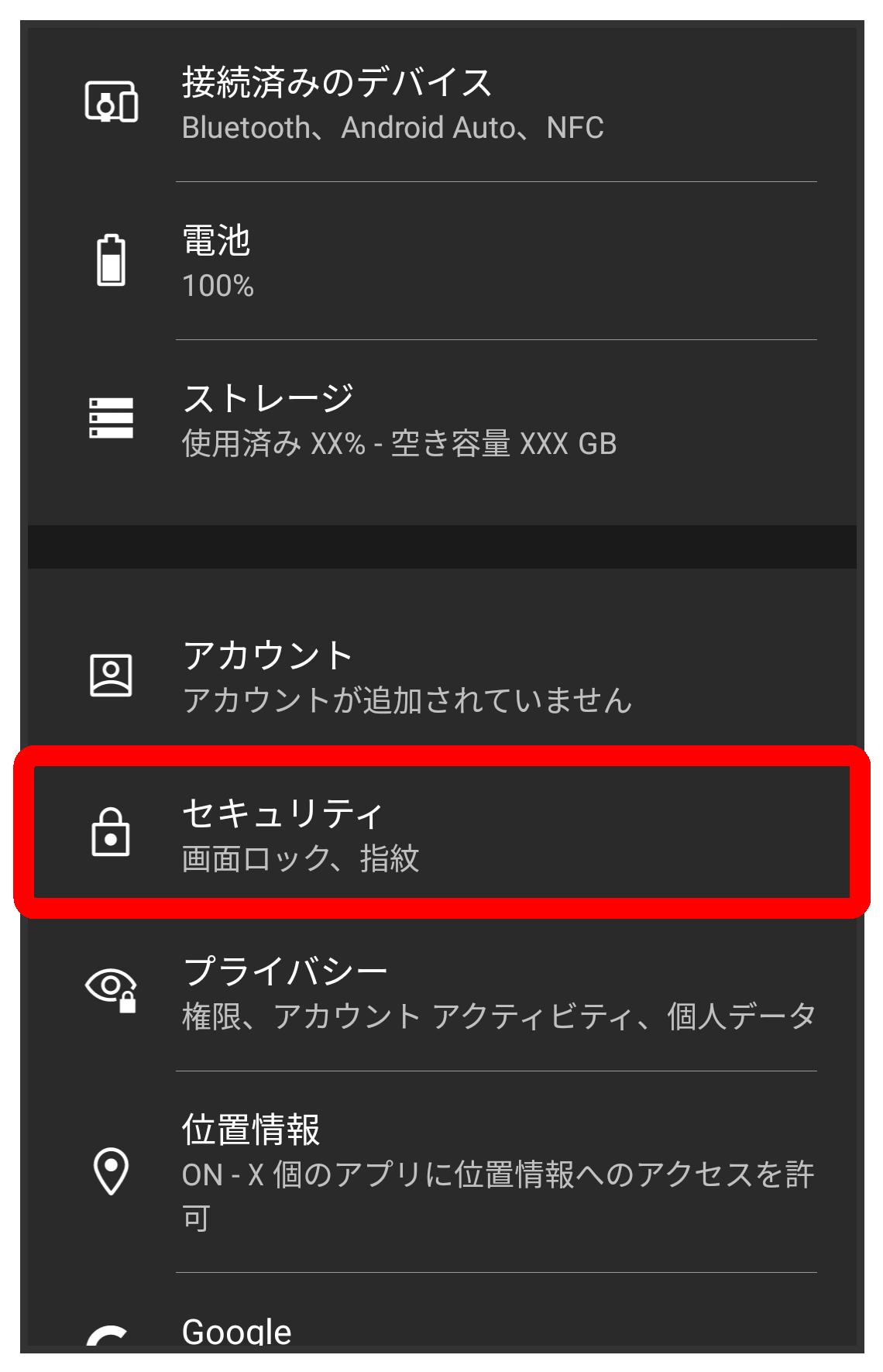
セキュリティ をタップします。
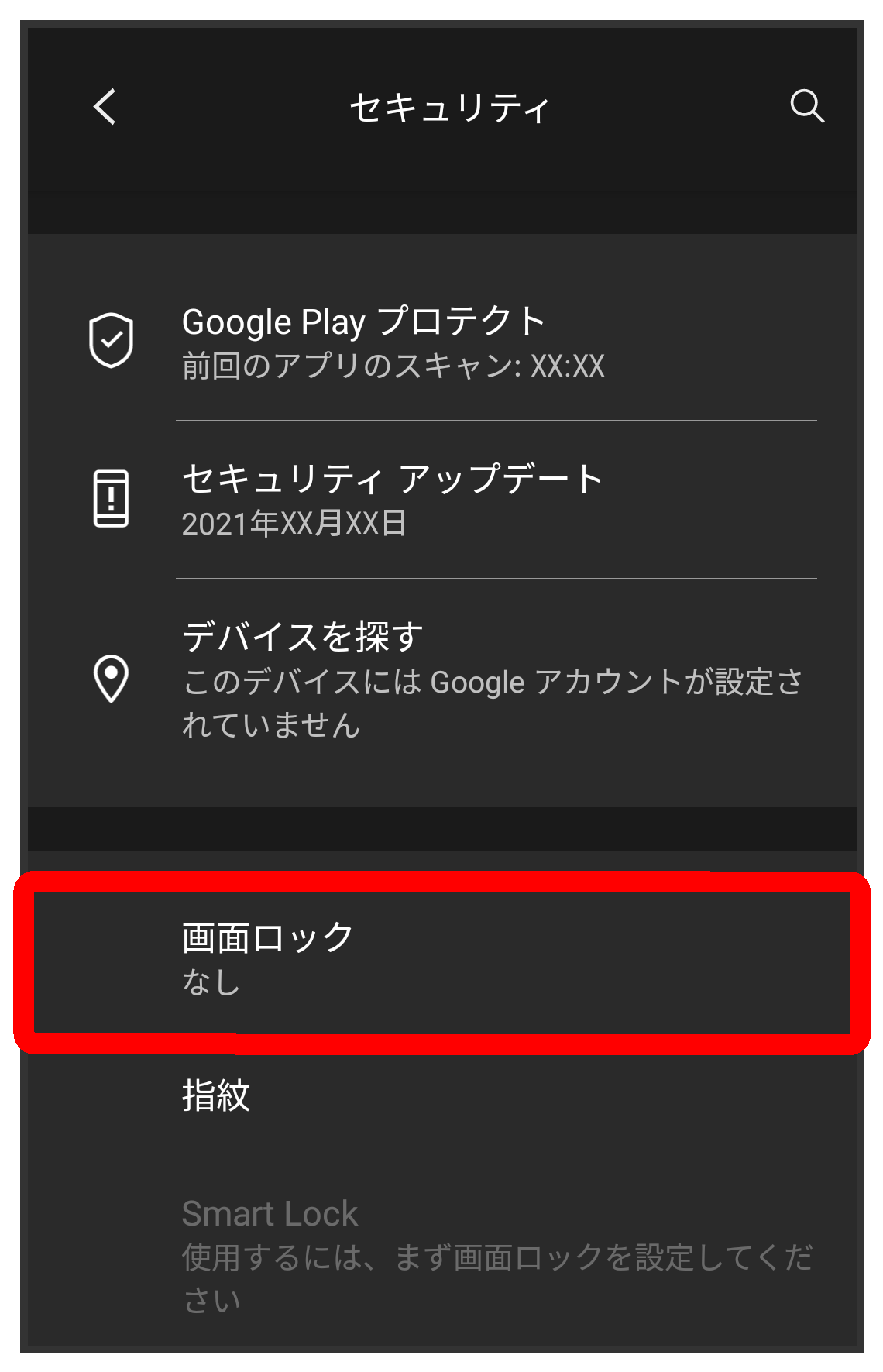
画面ロック をタップします。
- 変更前のロック解除方法が なし または スワイプ 以外の時は、ロックを解除する操作が必要です。
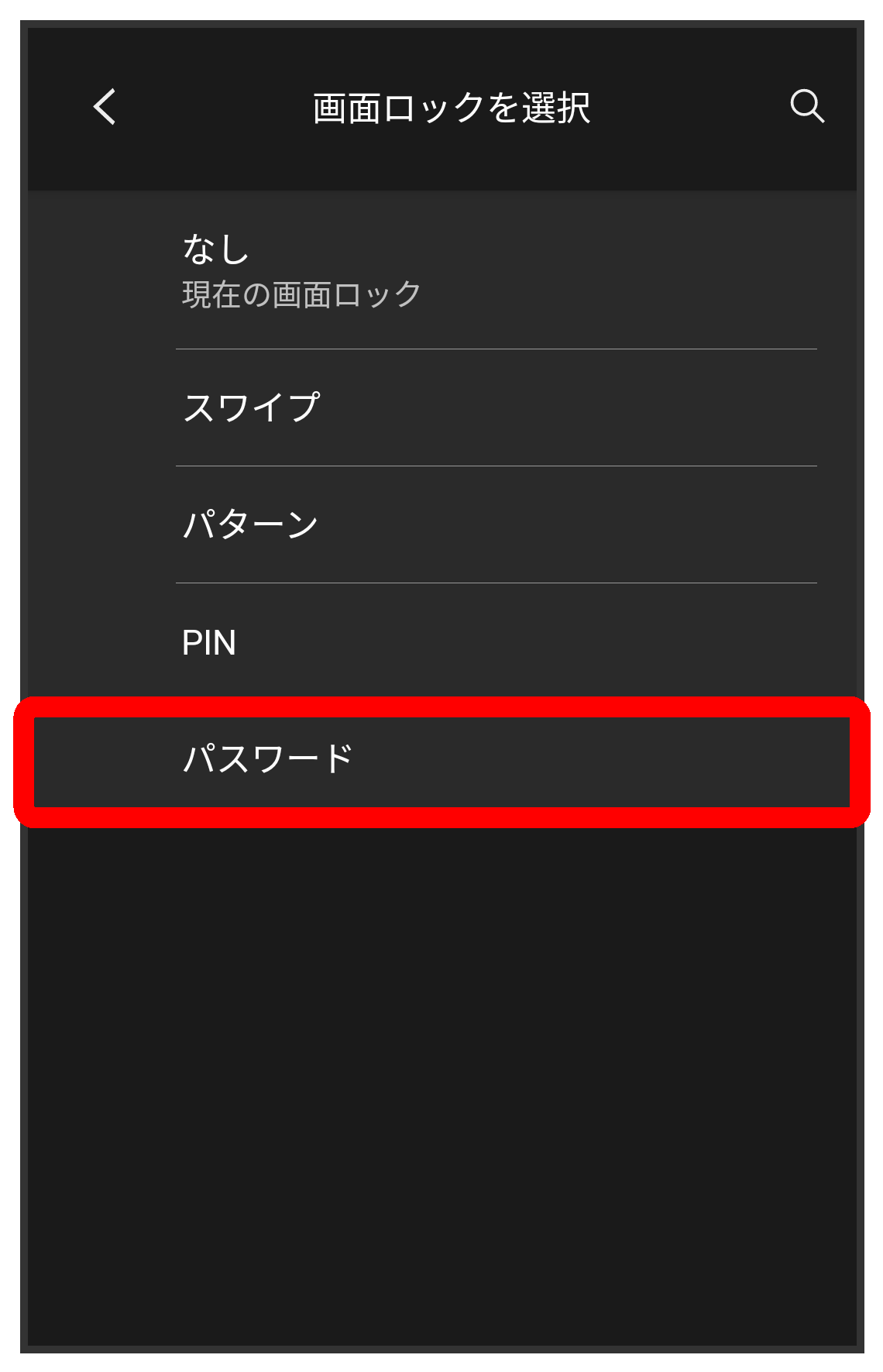
パスワード をタップします。
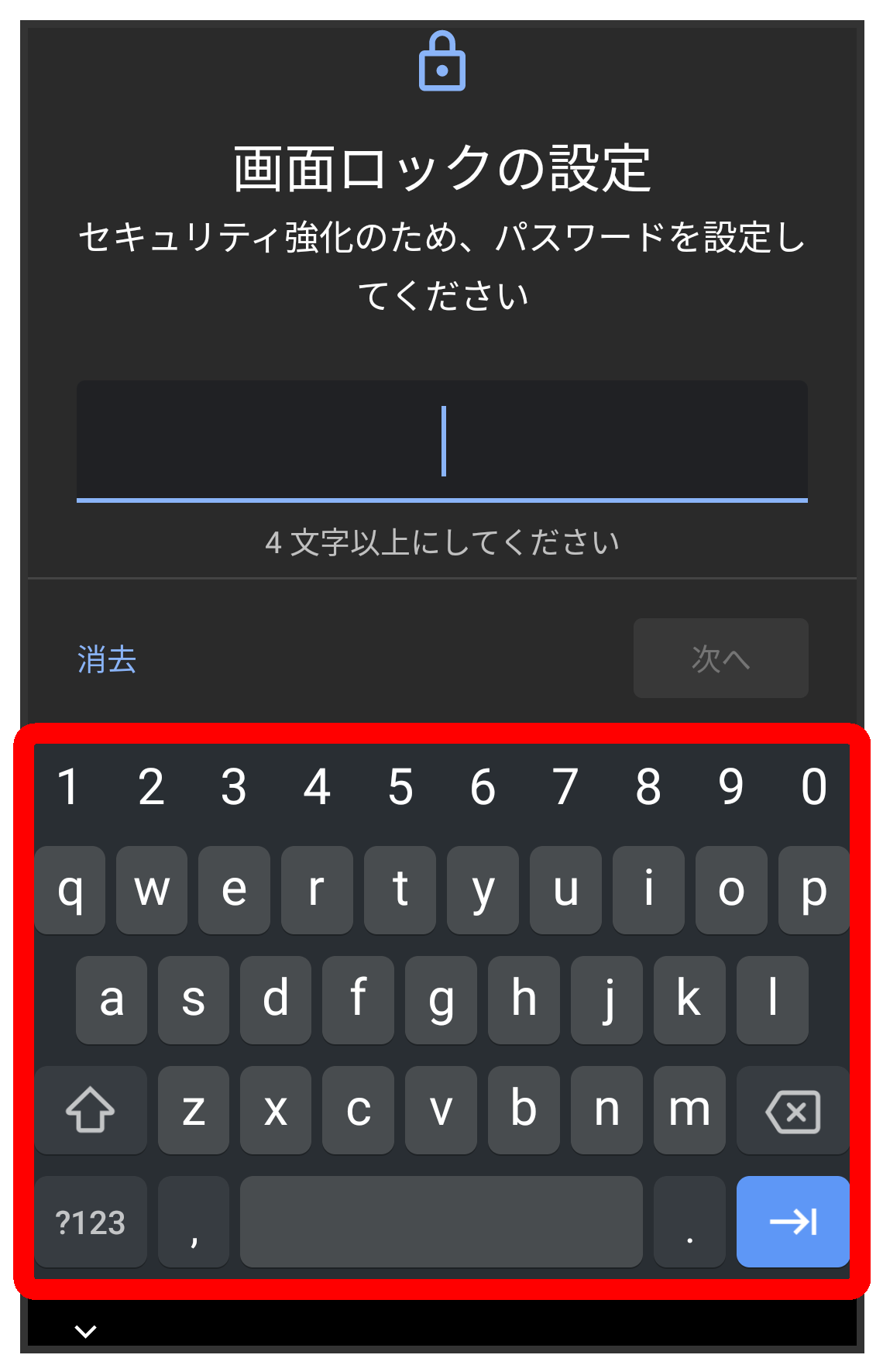
新しいパスワードを入力します。
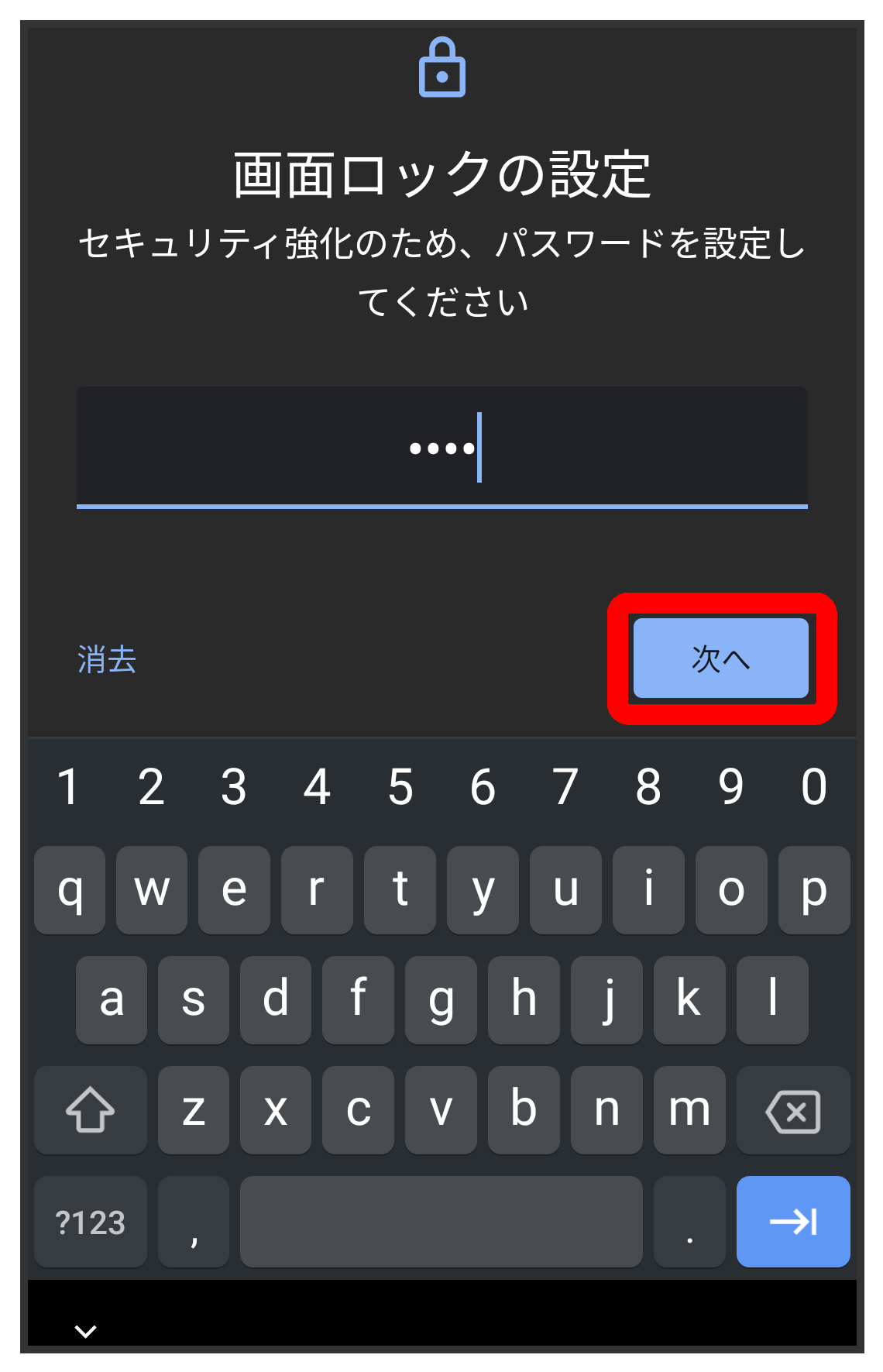
次へ をタップします。
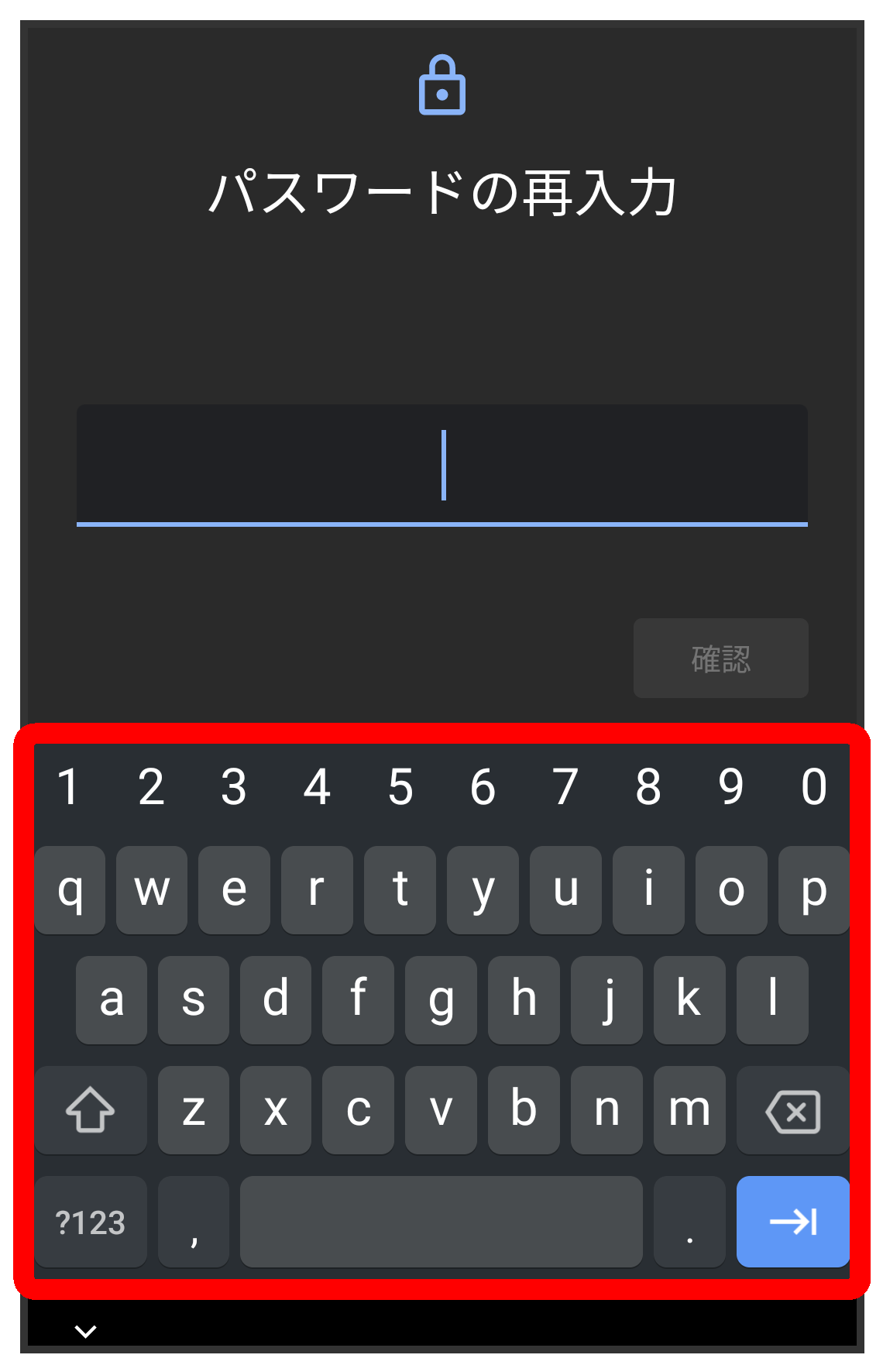
新しいパスワードを再度入力します。
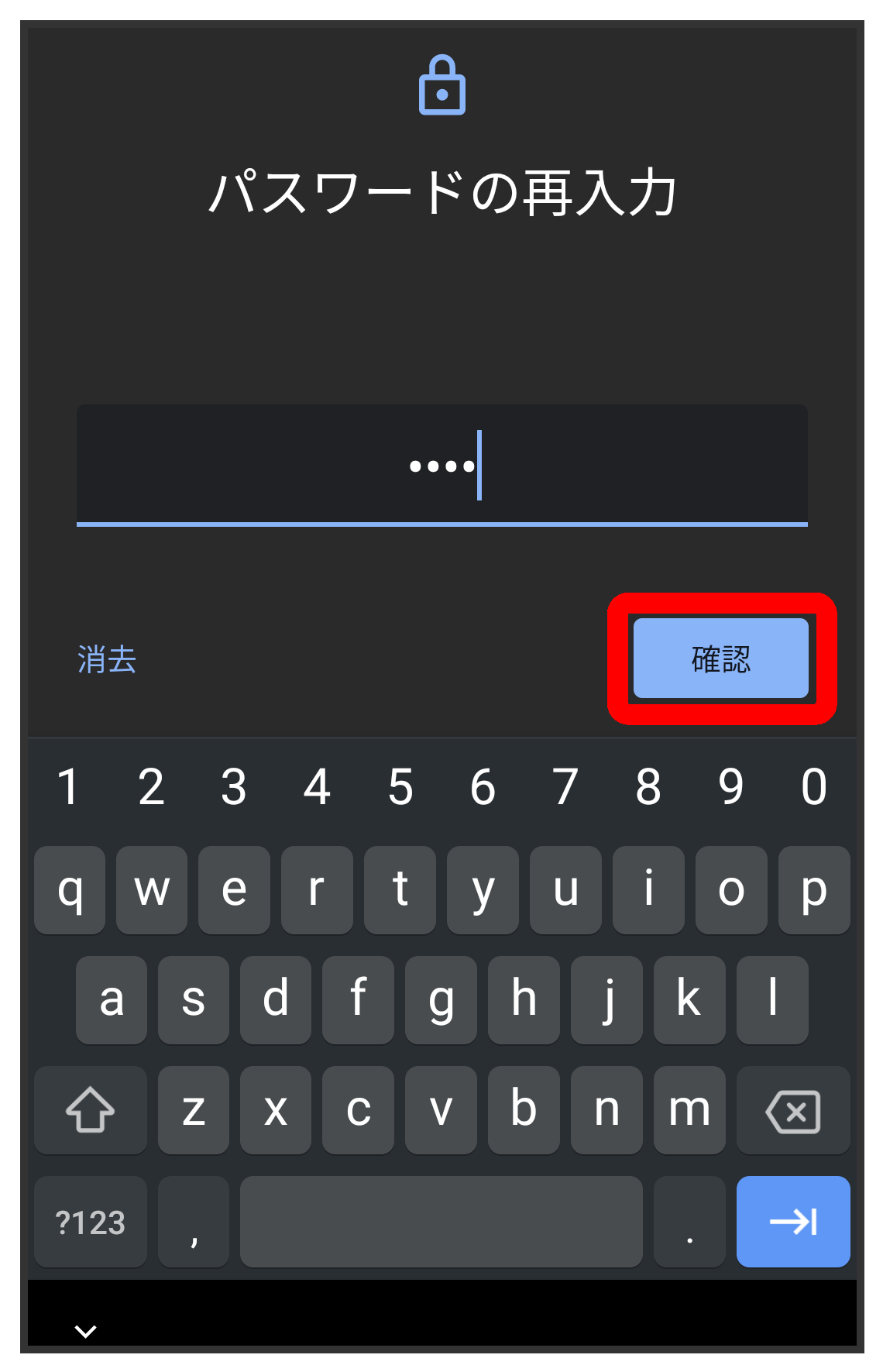
確認 をタップします。
- 変更前のロック解除方法が なし または スワイプ 以外の時は、設定が完了します。
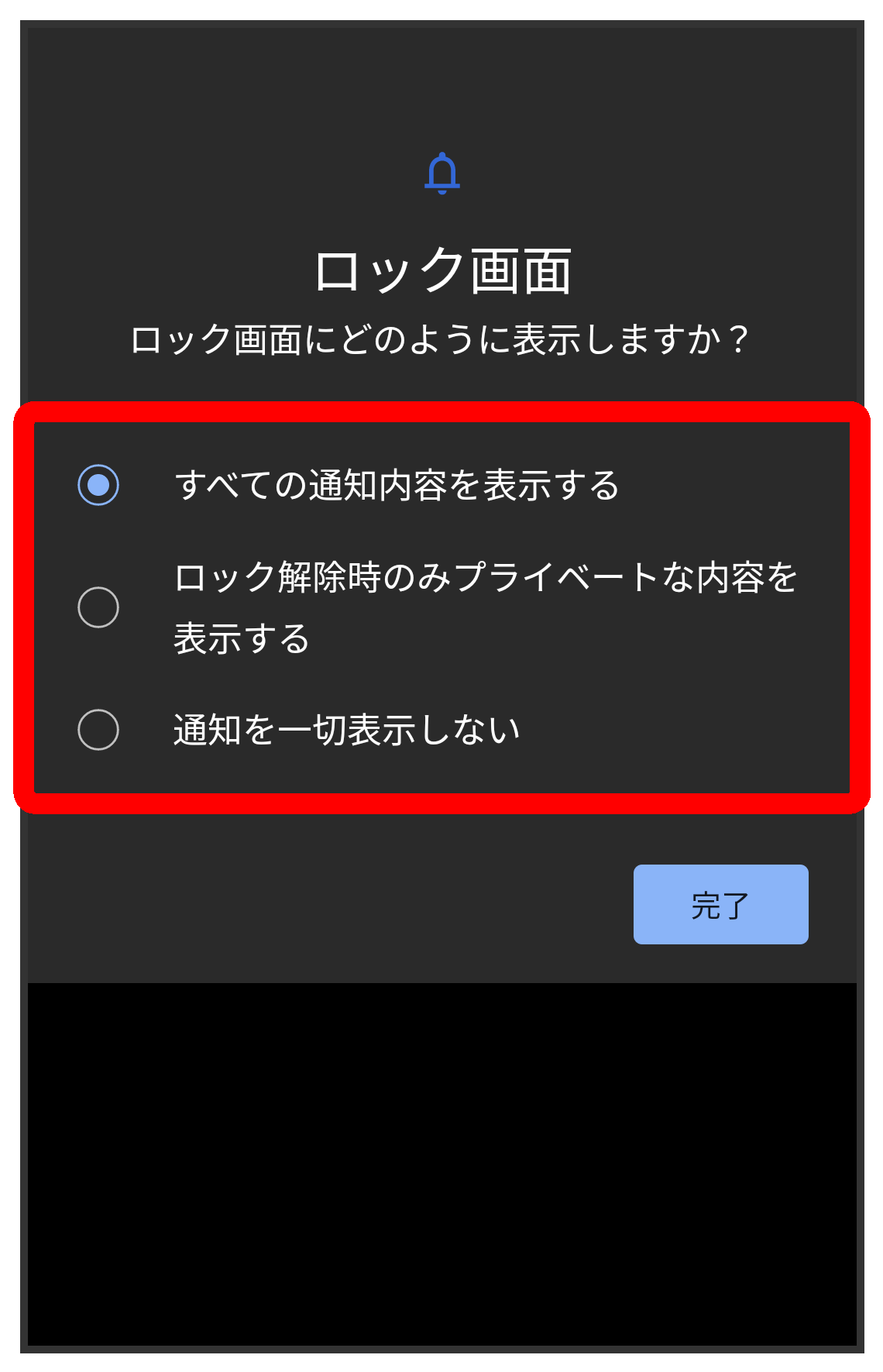
通知の表示方法を選択します。
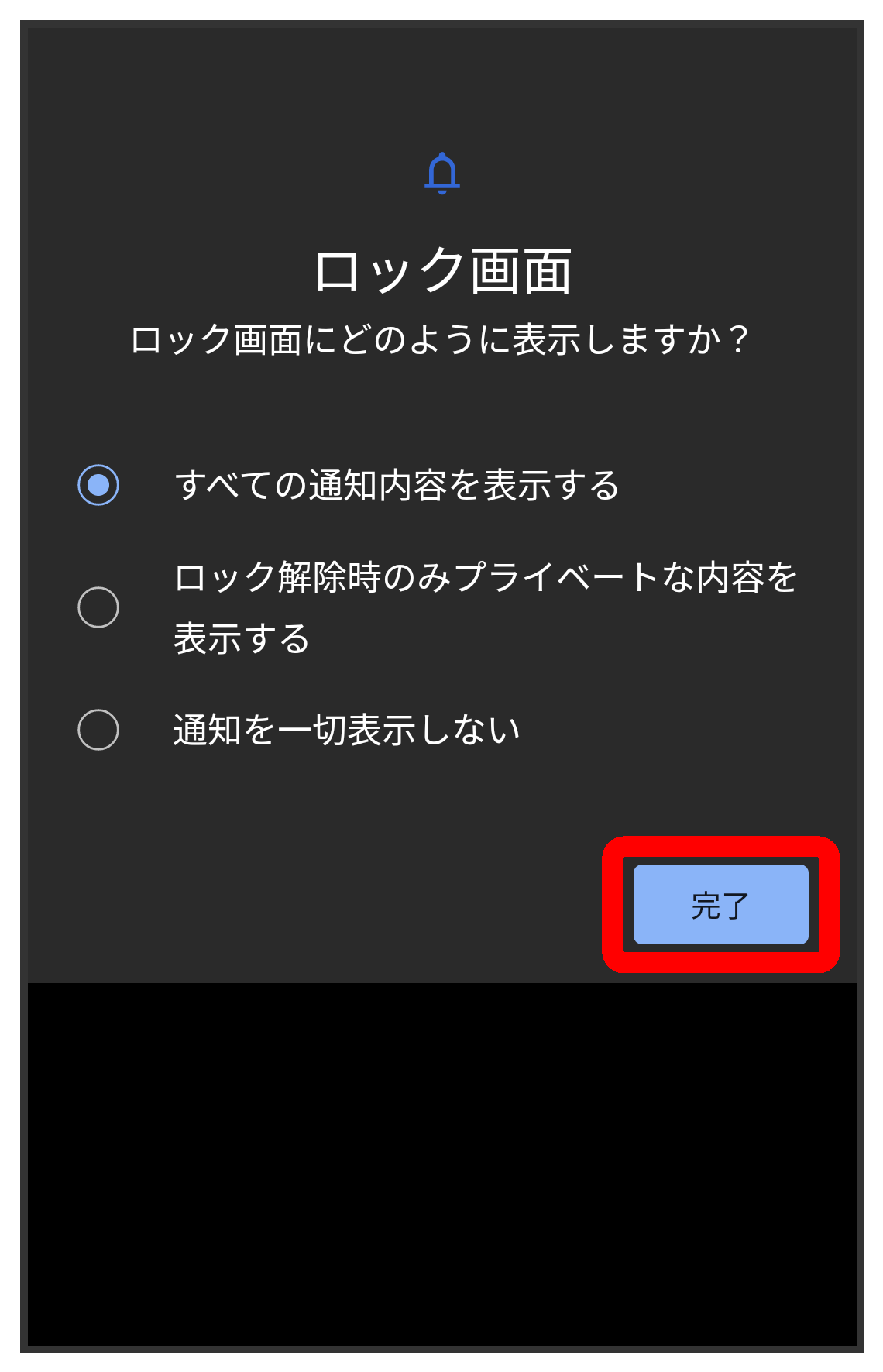
完了 をタップします。
設定が完了します。